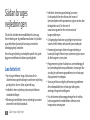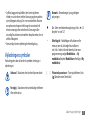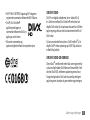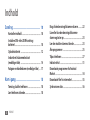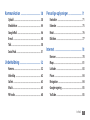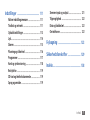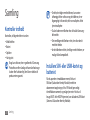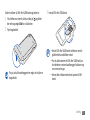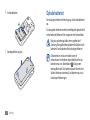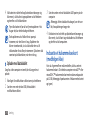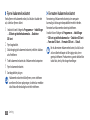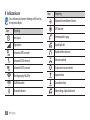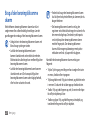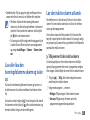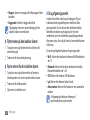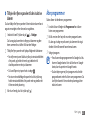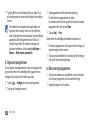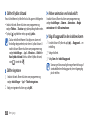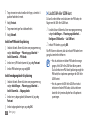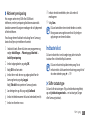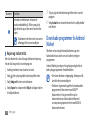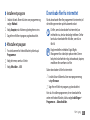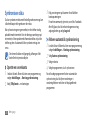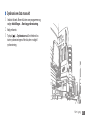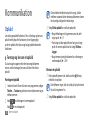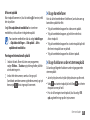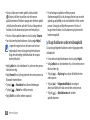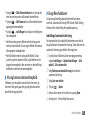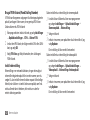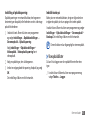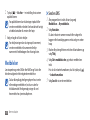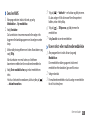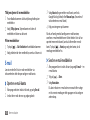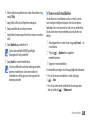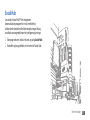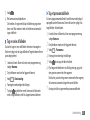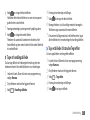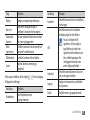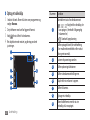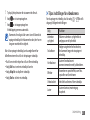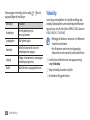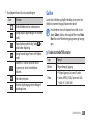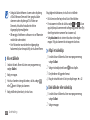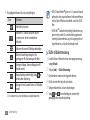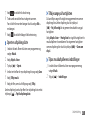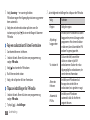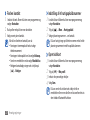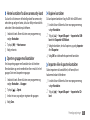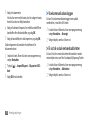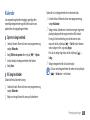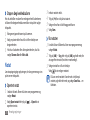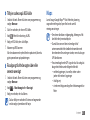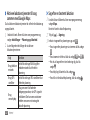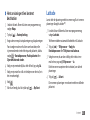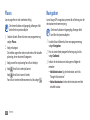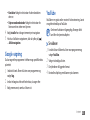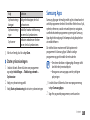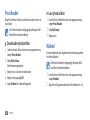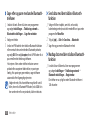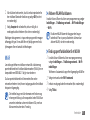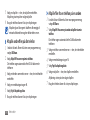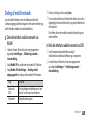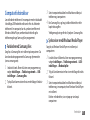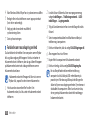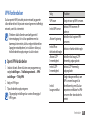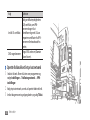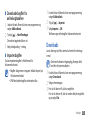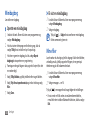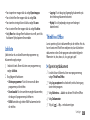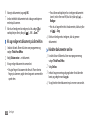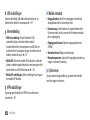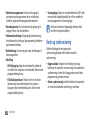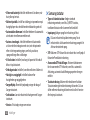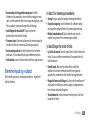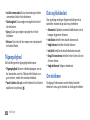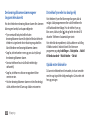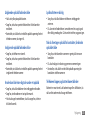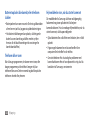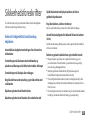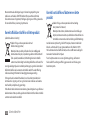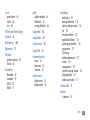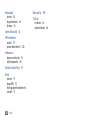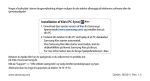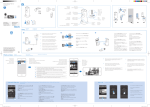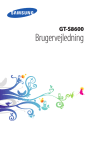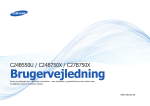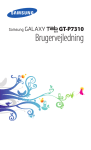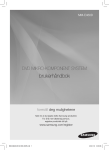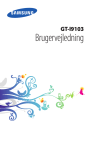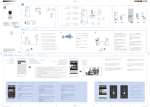Download Samsung Galaxy S Brugervejledning(GINGERBREAD Ver.)
Transcript
GT-I9000 Brugervejledning Sådan bruges vejledningen Tak, fordi du har købt denne mobiltelefon fra Samsung. Denne telefon giver dig mobilkommunikation i høj kvalitet og underholdning baseret på Samsungs enestående teknologi og høje standarder. Denne brugervejledning er udarbejdet specielt til at guide dig gennem telefonens funktioner og muligheder. Læs dette først • Før du tager telefonen i brug skal du læse alle de sikkerhedsmæssige forholdsregler samt denne vejledning grundigt for at sikre en sikker og korrekt brug. • Indholdet i denne vejledning er baseret på telefonens standardindstillinger. • Billeder og skærmbilleder i denne vejledning kan variere i udseende fra det faktiske produkt. 2 Sådan bruges vejledningen • Indholdet i denne brugervejledning kan variere fra det produkt eller den software, der leveres af tjenesteudbyderne eller operatørerne, og kan ændres uden forudgående varsel. Der henvises til www.samsung.com for den seneste version af brugervejledningen. • De tilgængelige funktioner og yderligere tjenester kan variere alt efter telefon, software eller tjenesteudbyder. • Formatet og leveringen af denne brugervejledning er baseret på Google Android-styresystemerne og kan variere alt efter brugerens styresystem. • Programmerne og deres funktion kan variere afhængigt af land, område og hardwarespecifikationer. Samsung er ikke ansvarlig for ydelsesmæssige problemer, der er forårsaget af programmer fra tredjepart. • Samsung er ikke ansvarlig for ydelsesmæssige problemer eller inkompatibilitet, der er forårsaget af brugerens ændringer af registerindstillingerne. • Hvis det kommer softwareopgraderinger for din telefon, kan du opgradere din mobiltelefons software ved at besøge www.samsung.com. • Lydfiler, baggrunde og billeder, der leveres på denne telefon, er under licens mellem Samsung og de respektive ejere til begrænset brug. Det er en overtrædelse af lovene om ophavsret at kopiere eller bruge disse materialer til erhvervsmæssige eller andre formål. Samsung er ikke ansvarlig for sådanne overtrædelser af ophavsretten, der er udført af brugeren. • Gem venligst denne vejledning for fremtidig brug. Bemærk – Bemærkninger, tip og yderligere oplysninger ► Se – Sider med relaterede oplysninger, f.eks.: ► s.12 (betyder “se side 12”) → Efterfulgt af – Rækkefølgen af funktioner eller menuer, som du skal vælge for at udføre et trin, f.eks.: I inaktiv tilstand åbner du listen over programmer og vælger Meddelelser → Ny meddelelse (betyder Meddelelser efterfulgt af Ny meddelelse). Vejledningens symboler Før du begynder, bør du kende de symboler, der bruges i vejledningen: Advarsel – Situationer, der kan føre til personskade [ ] Firkantede parenteser – Taster på telefonen, f.eks.: [ ] (betyder tasten Tænd/sluk) Forsigtig – Situationer, der kan beskadige telefonen eller andet udstyr Sådan bruges vejledningen 3 Copyright Copyright © 2011 Samsung Electronics Denne brugervejledning er beskyttet af de internationale love om ophavsret. Ingen del af denne brugervejledning må gengives, distribueres, oversættes eller transmitteres i nogen form eller på nogen måde, det være sig elektronisk eller mekanisk, herunder ved hjælp af fotokopiering, optagelse, lagring på informationslagringssystemer eller på gendannelsessystemer, uden forudgående tilladelse fra Samsung Electronics. 4 Sådan bruges vejledningen Varemærker • SAMSUNG og SAMSUNG-logoet er registrerede varemærker tilhørende Samsung Electronics. • Android logoet, Google Search™, Google Maps™, Google Mail™, YouTube™, Android Market™ og Google Talk™ er varemærker tilhørende Google, Inc. • Bluetooth® er et internationalt registreret varemærke tilhørende Bluetooth SIG, Inc. • Oracle og Java er registrerede varemærker tilhørende Oracle og/eller deres datterselskaber. Andre navne kan være varemærker tilhørende respektive ejere. • Windows Media Player® er et registreret varemærke tilhørende Microsoft Corporation. • og er varemærker tilhørende SRS Labs, Inc. CS-hovedtelefonteknologien og WOW HD-teknologien er under licens fra SRS Labs, Inc. • Wi-Fi®, Wi-Fi CERTIFIED-logoet og Wi-Fi-logoet er registrerede varemærker tilhørende Wi-Fi Alliance. • DivX®, DivX Certified® og tilknyttede logoer er varemærker tilhørende DivX, Inc. og bruges under licens. • Alle andre varemærker og ophavsrettigheder tilhører de respektive ejere. OM DIVX VIDEO DivX® er et digitalt videoformat, der er skabt af DivX, Inc. Dette er en officiel DivX Certified®-enhed, der kan afspille DivX-video. Gå ind på www.divx.com for at få flere oplysninger og software, der kan konvertere dine filer til DivX-video. Du kan anvende det format, der er DivX Certified®, til at afspille DivX®-video i opløsning op til HD 720p, inklusive indhold i høj kvalitet. OM DIVX VIDEO-ON-DEMAND Denne DivX®-certificerede enhed skal være registreret for at kunne afspille købte DivX Video-on-Demand-film. Find afsnittet DivX VOD i telefonens opsætningsmenu for at få registreringskoden. Gå til vod.divx.com for yderligere oplysninger om, hvordan du gennemfører registreringen. Sådan bruges vejledningen 5 Indhold Samling . .................................................... 10 Kontroller indhold ................................................. Installere SIM- eller USIM-kortet og batteriet . .................................................................. Oplade batteriet ..................................................... Indsætte et hukommelseskort (medfølger ikke) ..................................................... Fastgøre en håndledsrem (medfølger ikke) .... 10 10 12 14 17 Kom i gang ................................................ 18 Tænd og sluk for telefonen .................................. 18 Lær telefonen at kende . ....................................... 18 6 Indhold Brug af den berøringsfølsomme skærm .......... Låse eller låse den berøringsfølsomme skærm og taster op . .............................................. Lær den inaktive skærm at kende . .................... Åbn programmer ................................................... Tilpas telefonen ...................................................... Indtaste tekst .......................................................... Downloade programmer fra Android Market . ..................................................................... Downloade filer fra internettet . ......................... Synkronisere data .................................................. 22 23 23 25 27 31 34 35 36 Kommunikation ....................................... 38 Personlige oplysninger . ......................... 71 Opkald ...................................................................... Meddelelser . ........................................................... Google Mail ............................................................. E-mail ........................................................................ Talk . ........................................................................... Social Hub ................................................................ Kontakter ................................................................. Kalender ................................................................... Notat ......................................................................... Diktafon . .................................................................. 38 44 46 48 50 51 Underholdning ........................................ 52 Kamera . .................................................................... Videoklip .................................................................. Galleri ........................................................................ Musik ......................................................................... FM-radio ................................................................... 52 62 63 65 68 71 75 76 77 Internet . .................................................... 78 Browser . ................................................................... Maps .......................................................................... Latitude .................................................................... Places ........................................................................ Navigation ............................................................... Google-søgning ..................................................... YouTube . .................................................................. Indhold 78 81 83 84 84 85 85 7 Synkroniser . ............................................................ Samsung Apps ........................................................ Press Reader ............................................................ Marked . .................................................................... 86 87 88 88 Forbindelser ............................................. 89 Bluetooth ................................................................. Wi-Fi . ......................................................................... AllShare .................................................................... Deling af mobilt netværk ..................................... Tv-forbindelser (tv-out-tilstand) ........................ Computerforbindelser . ........................................ VPN-forbindelser . .................................................. 8 Indhold 89 91 92 95 96 97 99 Værktøjer . ............................................... 101 Ur . ............................................................................ 101 Lommeregner ....................................................... 103 Aldiko eBook ......................................................... 103 Downloads . ........................................................... 105 Minidagbog ........................................................... 106 Mine filer ................................................................ 106 Jobliste . .................................................................. 107 ThinkFree Office ................................................... 107 Stemmestyret opkald ......................................... 109 Stemmesøgning ................................................... 109 Write and go .......................................................... 110 Indstillinger ............................................ 111 Aktiver indstillingsmenuen ............................... 111 Trådløst og netværk ............................................ 111 Opkaldsindstillinger . .......................................... 113 Lyd ........................................................................... 114 Skærm . ................................................................... 115 Placering og sikkerhed ....................................... 116 Programmer .......................................................... 117 Konti og synkronisering ..................................... 118 Beskyttelse . ........................................................... 119 SD-kort og telefonhukommelse . ..................... 119 Sprog og område ................................................. 119 Stemme-input og -output ................................. 121 Tilgængelighed .................................................... 122 Dato og klokkeslæt . ............................................ 122 Om telefonen ........................................................ 122 Fejlsøgning ............................................. 123 Sikkerhedsforeskrifter .......................... 129 Indeks ...................................................... 138 Indhold 9 Samling Kontroller indhold Kontroller, at følgende dele er i æsken: • Mobiltelefon • Batteri • Oplader • Hurtigstart Brug kun software, der er godkendt af Samsung. Piratsoftware eller ulovlig software kan forårsage skader eller funktionsfejl, der ikke er dækket af producentens garanti. 10 Samling • De dele, der følger med telefonen, kan variere afhængigt af den software og det tilbehør, der er tilgængeligt i dit område, eller som udbydes af din tjenesteudbyder. • Du kan købe mere tilbehør hos din lokale Samsungforhandler. • Det medfølgende tilbehør er det, der virker bedst med din telefon. • Andet tilbehør end det, der følger med telefonen, er muligvis ikke kompatibelt. Installere SIM- eller USIM-kortet og batteriet Når du opretter et mobilabonnement, får du et SIM-kort (Subscriber Identity Module) med dine abonnementsoplysninger, f.eks. PIN-kode (personligt identifikationsnummer) og mulige tjenester. Hvis du vil bruge UMTS- eller HSDPA-tjenester, kan du købe et USIM-kort (Universal Subscriber Identity Module). Sådan installerer du SIM- eller USIM-kortet og batteriet: 1 Hvis telefonen er tændt, skal du trykke på [ den inde og vælge Sluk for at slukke den. 3 Indsæt SIM- eller USIM-kortet. ] og holde 2 Fjern bagdækslet. • Indsæt SIM- eller USIM-kortet i telefonen med de guldfarvede kontaktflader nedad. • Hvis du ikke indsætter et SIM- eller USIM-kort, kan Pas på, at du ikke ødelægger dine negle, når du fjerner bagdækslet. kun telefonens netværksuafhængige funktioner og visse menuer bruges. • Indsæt ikke et hukommelseskort i porten til SIMkortet. Samling 11 4 Indsæt batteriet. 5 Sæt bagdækslet på igen. 12 Samling Oplade batteriet Før du bruger telefonen for første gang, skal du lade batteriet op. Du kan oplade telefonen med den medfølgende oplader eller ved at forbinde telefonen til en computer med et datakabel. Brug kun opladere og kabler, der er godkendt af Samsung. Ikke-godkendte opladere eller kabler kan få batterier til at eksplodere eller beskadige telefonen. Når batteriet er ved at være tomt, høres en advarselstone fra telefonen og meddelelsen for lavt batteriniveau vises. Batteriikonet vil også være tomt og blive rødt. Hvis batteriniveauet bliver for lavt, slukkes telefonen automatisk. Lad batteriet op, så du kan bruge telefonen igen. ››Oplade med opladeren 1 Åbn låget til multifunktionsstikket øverst på telefonen. 2 Sæt det lille stik fra opladeren i multifunktionsstikket. 3 Sæt det store stik fra opladeren i en stikkontakt. • Du kan bruge telefonen, mens den oplader, men det kan tage længere tid at lade batteriet helt op. • Den berøringsfølsomme skærm fungerer måske ikke, mens telefonen lader op, på grund af en ustabil strømforsyning. Hvis dette sker, skal du tage opladeren ud af telefonen. • Telefonen kan blive varm under opladningen. Det er normalt og bør ikke påvirke telefonens levetid eller ydelse. • Hvis din telefon ikke oplader korrekt, skal du indlevere telefonen og opladeren på et af Samsungs servicecentre. Forkert tilslutning af opladeren kan forårsage alvorlige skader på telefonen. Skader, der skyldes forkert brug, dækkes ikke af garantien. Samling 13 4 Når batteriet er ladet helt op (batteriikonet bevæger sig ikke mere), skal du først tage opladeren ud af telefonen og derefter ud af stikkontakten. Fjern ikke batteriet, før du har fjernet opladeren. Hvis du gør det, kan det beskadige telefonen. Træk opladeren ud af stikket for at spare på strømmen, når den ikke er i brug. Opladeren har ikke en strømkontakt, så du skal trække den ud af stikkontakten for at afbryde strømmen. Opladeren skal være tæt på stikkontakten, når den er i brug. ››Oplade med datakablet Sørg for, at din computer er tændt, før du begynder at oplade. 1 Åbn låget til multifunktionsstikket øverst på telefonen. 2 Sæt den ene ende (mikro-USB) af datakablet i multifunktionsstikket. 14 Samling 3 Sæt den anden ende af datakablet i USB-porten på din computer. Afhængigt af det datakabel du bruger, kan det vare lidt, før opladningen begynder. 4 Når batteriet er ladet helt op (batteriikonet bevæger sig ikke mere), skal du først tage datakablet ud af telefonen og derefter ud af computeren. Indsætte et hukommelseskort (medfølger ikke) Hvis du vil gemme flere multimediefiler, skal du sætte et hukommelseskort i. Din telefon accepterer microSD™- eller microSDHC™-hukommelseskort med maksimumkapacitet på 32 GB (afhængigt af producenten af hukommelseskortet og typen). Samsung bruger godkendte industristandarder for hukommelseskort, men nogle mærker er muligvis ikke kompatible med din telefon. Brug af et ikkekompatibelt hukommelseskort kan beskadige telefonen eller hukommelseskortet og kan ødelægge data, der er gemt på kortet. 1 Fjern bagdækslet. 2 Indsæt et hukommelseskort, så de guldfarvede kontaktflader vender nedad. • Din telefon understøtter kun filstrukturen FAT for hukommelseskort. Hvis du indsætter et kort, der er formateret med en anden filstruktur, bliver du bedt om at formatere hukommelseskortet. • Hyppig skrivning og sletning af data reducerer hukommelseskortets levetid. • Når du indsætter et hukommelseskort i din telefon, vil hukommelseskortets filmappe blive vist i mappen /mnt/sdcard/external_sd under den interne hukommelse (moviNAND™). 3 Skub hukommelseskortet ind i hukommelseskortporten, indtil det klikker på plads. 4 Sæt bagdækslet på igen. Samling 15 ››Fjerne hukommelseskortet Før du fjerner et hukommelseskort, skal du først skubbe det ud, så det kan fjernes sikkert. 1 I inaktiv tilstand: Vælger du Programmer → Indstillinger → SD-kort og telefonhukommelse → Deaktiver SD-kort. 2 Fjern bagdækslet. 3 Skub forsigtigt på hukommelseskortet, indtil det skubbes ud af telefonen. 4 Træk hukommelseskortet ud af hukommelseskortporten. 5 Fjern hukommelseskortet. 6 Sæt bagdækslet på igen. Hukommelseskortet må ikke fjernes, mens telefonen overfører eller læser oplysninger, da dette kan medføre tab af data eller beskadige kortet eller telefonen. 16 Samling ››Formatere hukommelseskortet Formatering af hukommelseskortet på en computer kan muligvis forårsage inkompatibilitet med din telefon. Formater kun hukommelseskortet på telefonen. I inaktiv tilstand: Vælger du Programmer → Indstillinger → SD-kort og telefonhukommelse → Deaktiver SD-kort → Formater SD-kort → Formater SD-kort → Slet alt. Før du formaterer hukommelseskortet, skal du huske at lave sikkerhedskopier af alle vigtige data, der er gemt på telefonen. Producentens garanti dækker ikke tab af data, der skyldes brugerhandlinger. Fastgøre en håndledsrem (medfølger ikke) 1 Fjern bagdækslet. 2 Før en håndledsrem gennem hullet, og hægt den fast over den lille fremskydende del. 3 Sæt bagdækslet på igen. Samling 17 Kom i gang Tænd og sluk for telefonen Sådan tænder du din telefon: 1 Tryk på [ ], og hold den inde. 2 Hvis du tænder telefonen for første gang, skal du følge anvisningerne på skærmen for at opsætte telefonen. Tryk på [ ], og hold nede, og vælg dernæst Sluk. • Overhold alle skilte og anvisninger fra personalet, når du færdes i områder, hvor brugen af trådløse telefoner er forbudt, som f.eks. ombord på fly eller på hospitaler. • For kun at bruge telefonens ikke-netværksbaserede tjenester skal du skifte til tilstanden Flightmode. Tryk på [ ], og hold nede, og vælg Flightmode. 18 Kom i gang Lær telefonen at kende ››Telefonens udseende Nærhedssensor Lyssensor Forreste kameraobjektiv Højtaler Lydstyrketast Den berøringsfølsomme skærm Startskærmstast Tilbagetast Menutast Mikrofon ››Taster Tast Stik til høretelefoner Bageste kameraobjektiv Tasten Tænd/ sluk/Lås Indbygget antenne Multifunktionsstik Funktion Tænd/sluk/ Lås Højtaler Menu Bagdæksel Startskærm Tænder for telefonen (holdes nede). Skaber adgang til hurtigmenuer (holdes nede). Låser den berøringsfølsomme skærm. Åbner en liste med tilgængelige valg på den aktuelle skærm. Vender tilbage til den inaktive skærm. Åbner listen over programmer, du har anvendt for nylig (holdes nede). Tilbage Går tilbage til den forrige skærm. Lydstyrke Indstiller telefonens lydstyrke. Kom i gang 19 ››Indikatorikoner De viste ikoner på skærmen afhænger af dit land og din tjenesteudbyder. Ikon Ikon Betydning Bluetooth-høretelefoner tilsluttet Betydning GPS aktiveret Intet signal Stemmeopkald i gang Signalstyrke Opkald på hold Forbundet GPRS-netværk Højtalertelefon aktiveret Forbundet EDGE-netværk Ubesvaret opkald Forbundet UMTS-netværk Synkroniseret via internettet Åbn tilgængelige WLAN'er Uploader data WLAN forbundet Downloader data Bluetooth aktiveret Viderestilling af opkald aktiveret 20 Kom i gang Ikon Betydning Ikon Betydning Forbundet til pc Tilstanden Lydløs aktiveret USB-internetdeling aktiveret Tilstanden Vibration aktiveret Mobilt AP aktiveret Flightmode aktiveret Intet SIM- eller USIM-kort Musikafspiller kører Ny tekst- eller multimediemeddelelse Musikafspilning standset Ny e-mail-meddelelse FM-radio slået til i baggrunden Ny meddelelse på telefonsvareren Der opstod en fejl eller du skal være forsigtig Batteriniveau Alarm aktiveret Begivenhedsbesked 10:00 AM Aktuelt klokkeslæt Roaming (uden for eget dækningsområde) Kom i gang 21 Brug af den berøringsfølsomme skærm Med telefonens berøringsfølsomme skærm kan du let vælge emner eller udføre forskellige handlinger. Lær det grundlæggende om brug af den berøringsfølsomme skærm. • Undgå ridser i den berøringsfølsomme skærm ved ikke at bruge spidse genstande. • Lad ikke den berøringsfølsomme skærm komme i kontakt med andre elektriske enheder. Elektrostatiske udladninger kan medføre fejl på den berøringsfølsomme skærm. • Lad ikke den berøringsfølsomme skærm komme i kontakt med vand. Der kan opstå fejl på den berøringsfølsomme skærm under fugtige forhold, eller hvis den udsættes for vand. 22 Kom i gang • For bedst at bruge den berøringsfølsomme skærm skal du fjerne beskyttelsesfilmen på skærmen, før du bruger telefonen. • Din berøringsfølsomme skærm har et lag, der registrerer små elektriske ladninger, der udsendes fra den menneskelige krop. Den bedste ydelse opnås ved at trykke på den berøringsfølsomme skærm med din fingerspids. Den berøringsfølsomme skærm vil ikke reagere på berøringer med spidse redskaber som f.eks. styluspen eller kuglepen. Kontrollér din berøringsfølsomme skærm ved at gøre følgende: • Trykke: Tryk én gang med fingeren for at vælge eller starte en menu, funktion eller et program. • Trykke og holde nede: Tryk på et element, og hold det nede i mere end 2 sekunder for at åbne pop op-funktionslisten. • Trække: Tryk og træk fingeren op, ned, til venstre eller højre for at flytte objekter på lister. • Trække og slippe: Tryk, og hold fingeren på et objekt, og træk derefter fingeren for at flytte objektet. • Dobbelttrykke: Tryk to gange hurtigt med fingeren for at zoome ind eller ud, mens du ser billeder eller websider. • Telefonen slukker for den berøringsfølsomme skærm, når du ikke har brugt telefonen i et bestemt stykke tid. For at tænde for skærmen skal du trykke på [ ] eller startskærmstasten. • Du kan også indstille varigheden for baggrundslyset. I inaktiv tilstand: Åbner du listen over programmer og vælger Indstillinger → Skærm → Skærm-timeout. Lær den inaktive skærm at kende Når telefonen er i inaktiv tilstand, får du vist den inaktive skærm. Fra den inaktive skærm kan du få vist din telefons status og åbne programmer. Den inaktive skærm har flere paneler. Rul til venstre eller højre til et panel på den inaktive skærm. Du kan også vælge en prik øverst på skærmen for at gå direkte til det tilhørende panel på den inaktive skærm. ››Tilføje emner til den inaktive skærm Låse eller låse den berøringsfølsomme skærm og taster op Du kan brugertilpasse den inaktive skærm ved at tilføje genveje til programmer eller emner i programmer, widgets eller mapper. Sådan tilføjer du emner til den inaktive skærm: Du kan låse den berøringsfølsomme skærm og tasterne, så du ikke kommer til at aktivere telefonens funktioner ved en fejl. 2 Du kan låse ved at trykke på [ ]. For at låse op skal du tænde for skærmen ved at trykke på [ ] eller startskærmstasten, og dernæst trække i det grå vindue med fingeren. 1 Tryk på [ ] → Tilføj, eller hold nede på det tomme område på den inaktive skærm. Vælg emnekategorien → et emne: • Widgets: Tilføje widgets til den inaktive skærm. • Genveje: Tilføj genveje til emner, som f.eks. programmer, bogmærker og kontakter. Kom i gang 23 • Mapper: Opret en ny mappe, eller tilføj mapper til dine kontakter. • Baggrunde: Indstiller et baggrundsbillede. Tilgængelige emner kan variere afhængigt af den aktuelle, inaktive skærmtilstand. ››Flytte emner på den inaktive skærm 1 Tryk på et emne, og hold det nede, for at flytte, indtil emnet bliver gråt. 2 Træk emnet til den ønskede placering. ››Fjerne emner fra den inaktive skærm 1 Tryk på et emne, og hold det nede for at fjerne det. Skraldespanden vises nederst på den inaktive skærm. 2 Træk emnet til skraldespanden. 3 Slip emnet, når det bliver rød. 24 Kom i gang ››Brug af genvejspanelet I inaktiv tilstand eller under brug af et program: Tryk på indikatorområdet, og træk fingeren nedad for at åbne genvejspanelet. Du kan aktivere eller deaktivere trådløse forbindelsesfunktioner og få adgang til en liste over meddelelser, som f.eks. meddelelser, opkald, begivenheder eller processtatus. For at skjule listen skal man trække bunden af listen op. Du kan bruge følgende funktioner fra genvejspanelet: • Wi-Fi : Aktiver eller deaktiver funktionen WLAN-forbindelse. ► s. 91 • Bluetooth: Aktiver eller deaktiver funktionen for trådløs Bluetooth-forbindelse. ► s. 89 • GPS: Aktiver eller deaktiver GPS-funktionen. • Lyd: Aktiver eller deaktiver lydløs tilstand. • Auto rotation: Aktiverer eller deaktiverer den automatiske rotation. De tilgængelige funktioner afhænger af tjenesteudbyderen og dit område. ››Tilføje eller fjerne paneler til den inaktive skærm Du kan tilføje eller fjerne paneler til den inaktive skærm for at organisere widgets efter dine ønsker og behov. 1 I inaktiv tilstand: Trykker du på [ 2 3 ] → Rediger. Du kan også placere dine to fingre på skærmen og føre dem sammen for at skifte til tilstanden Rediger. Tilføj eller fjern paneler ved hjælp af følgende funktioner: • For at fjerne et panel skal du trykke på miniaturebilledet af et panel, og holde det nede, og trække det til skraldespanden nederst på skærmen. • Du kan tilføje et nyt panel ved at vælge . • For at ændre rækkefølge for paneler skal du trykke og holde miniaturebilledet af et panel nede og trække det til den ønskede placering. Når du er færdig, skal du trykke på [ ]. Åbn programmer Sådan åbner du telefonens programmer: 1 I inaktiv tilstand: Vælger du Programmer for at åbne listen over programmer. 2 Rul til venstre eller højre til en anden programskærm. 3 Du kan også vælge en prik øverst på skærmen for at gå direkte til den tilhørende hovedmenuskærm. Vælg et program. • For at kunne bruge programmer fra Google skal du have en Google-konto. Hvis du ikke har en Googlekonto, kan du oprette en Google-konto. • Du kan føje en genvej til et program ved at holde programikonet nede fra listen over programmer. Du kan flytte ikonet til den ønskede placering på den inaktive skærm. Kom i gang 25 4 Tryk på [ ] for at vende tilbage til forrige skærm. Tryk på startskærmstasten for at vende tilbage til den inaktive skærm. Din telefon har en integreret bevægelsesføler, der registrerer dens retning. Hvis du vender telefonen, mens du bruger bestemte funktioner, vil grænsefladen automatisk skifte til liggende format. Hvis du vil indstille brugerfladen til at bevare retningen, når du roterer telefonen, skal du vælge Indstillinger → Skærm → Rotér skærm automatisk. ››Organiser programmer Du kan organisere programmerne i listen over programmer igen ved at ændre deres rækkefølge eller gruppere dem i kategorier for at tilpasse dine behov og ønsker. 1 Tryk på [ 2 Tryk, og hold et program nede. ] → Rediger på listen over programmer. 26 Kom i gang 3 Træk programikonet til den ønskede placering. 4 Du kan flytte et programikon til en anden hovedmenuskærm. Du kan også flytte de mest anvendte programmer hen ved siden af Hjem. Tryk på [ ] → Gem. Sådan skifter du rækkefølge for hovedmenuskærmene: 1 I listen over programmer skal du placere dine to fingre på skærmen og føre dem sammen. 2 Tryk på miniaturebilledet for en skærm, og hold nede, og træk det til den ønskede placering. ››Åbn seneste programmer 1 Tryk på startskærmtasten, og hold den nede, for at åbne en liste over programmer, du har anvendt for nylig. 2 Vælg det program, der skal åbnes. ››Brug af joblisten Din telefon er en multitaskingenhed. Den kan køre flere programmer på samme tid. Multitasking kan dog forårsage afbrydelser, fastfrysning, hukommelsesproblemer og et højere strømforbrug. Hvis du vil undgå disse problemer, kan du afslutte unødvendige programmer via joblisten. 1 I inaktiv tilstand: Åbner du listen over programmer og 2 vælger Jobliste → Aktive programmer. Listen over alle åbne programmer på din telefon vises. For at lukke et program skal du vælge Afslut. Vælg Afslut alle for at lukke alle aktive programmer. Tilpas telefonen Få mere ud af din telefon ved at tilpasse den efter dine ønsker. ››Indstilling af aktuelt klokkeslæt og dato 1 I inaktiv tilstand: Åbner du listen over programmer og vælger Indstillinger → Dato og klokkeslæt. 2 Indstil tid og dato, og skift andre indstillinger. ››Slå tastetoner til eller fra I inaktiv tilstand: Åbner du listen over programmer og vælger Indstillinger → Lyd → Valg kan høres. ››Tilpasse lydstyrken for ringetoner Tryk lydstyrketasten op eller ned for at justere ringestyrken. Kom i gang 27 ››Skifte til lydløs tilstand For at slå telefonens lyd til eller fra skal du gøre et af følgende: • I inaktiv tilstand: Åbner du listen over programmer og vælger Telefon → Tastatur og trykker på # og holder nede. • Tryk på [ ], og hold den inde, og vælg Lydløs. Du kan indstille telefonen til at afgive en alarm ved forskellige begivenheder, når den er i Lydløs tilstand. I inaktiv tilstand: Åbner du listen over programmer og vælger Indstillinger → Lyd → Vibration → Altid eller Kun i lydløs tilstand. Når du skifter til lydløs tilstand, vises i stedet for . ››Skifte ringetone 1 I inaktiv tilstand: Åbner du listen over programmer og vælger Indstillinger → Lyd → Telefonringetone. 2 Vælg en ringetone fra listen og vælg OK. 28 Kom i gang ››Aktiver animation ved vindueskift I inaktiv tilstand: Åbner du listen over programmer og vælger Indstillinger → Skærm → Animation → Nogle animationer eller Alle animationer. ››Valg af baggrund for den inaktive skærm 1 I inaktiv tilstand: Trykker du på [ 2 3 ] → Baggrund → en indstilling. Vælg et billede. Vælg Gem eller Indstil baggrund. Samsung er ikke ansvarlig for nogen form for brug af standardbilleder eller baggrunde, der er tilgængelig på din telefon. ››Juster skærmens lysstyrke Du kan hurtigt justere skærmens lysstyrke ved at rulle til venstre eller højre på skærmens indikatorlinje. Sådan justerer du lysstyrken i indstillingsmenuen: 1 I inaktiv tilstand: Åbner du listen over programmer og vælger Indstillinger → Skærm → Lysstyrke. 2 Fjern markeringen i afkrydsningsfeltet ved siden af Automatisk lysstyrke. 3 Træk i skyderen for at justere niveauet af lysstyrke. 4 Vælg OK. Skærmens lysstyrkeniveau vil have betydning for, hvor hurtigt telefonen bruger batterikraft. ››Indstilling af en skærmlås Du kan låse den berøringsfølsomme skærm med et oplåsningsmønster eller en adgangskode for at undgå, at uautoriserede personer bruger telefonen uden din tilladelse. • Når du indstiller en skærmlås, vil din telefon kræve en oplåsningskode hver gang, du tænder for den eller låser den berøringsfølsomme skærm op. • Hvis du glemmer din PIN-kode eller adgangskode, skal du indlevere din telefon til et Samsung servicecenter for at få den nulstillet. • Samsung er ikke ansvarlig for noget tab af sikkerhedskoder eller personlige oplysninger eller andre skader, der er forårsaget af ulovlig software. Indstil et oplåsningsmønster 1 I inaktiv tilstand: Åbner du listen over programmer og 2 vælger Indstillinger → Placering og sikkerhed → Indstil skærmlås → Mønster. Følg instruktionerne og eksemplerne på skærmen og vælg Næste (hvis det er nødvendigt). Kom i gang 29 3 Tegn et mønster ved at trække din finger, så mindst 4 ››Lås dit SIM- eller USIM-kort 4 5 6 1 I inaktiv tilstand: Åbner du listen over programmer og punkter forbindes herved. Vælg Fortsæt. Tegn mønsteret igen for at bekræfte det. Vælg Bekræft. Indstil en PIN-kode til oplåsning 1 I inaktiv tilstand: Åbner du listen over programmer og 2 3 vælger Indstillinger → Placering og sikkerhed → Indstil skærmlås → PIN-kode. Indtast en ny PIN-kode (numerisk), og vælg Fortsæt. Indtast PIN-koden igen, og vælg OK. Indstil en adgangskode til oplåsning 1 I inaktiv tilstand: Åbner du listen over programmer og vælger Indstillinger → Placering og sikkerhed → Indstil skærmlås → Adgangskode. 2 Indtast en ny adgangskode (alfanumerisk), og vælg Fortsæt. 3 Indtast adgangskoden igen, og vælg OK. 30 Kom i gang Du kan låse din telefon ved at aktivere den PIN-kode, der fulgte med dit SIM- eller USIM-kort. 2 vælger Indstillinger → Placering og sikkerhed → Konfigurer SIM-kortlås → Lås SIM-kort. Indtast PIN-koden, og vælg OK. Når PIN-låsen er aktiveret, skal du indtaste PIN-koden hver gang, du tænder for telefonen. • Hvis du indtaster en forkert PIN-kode for mange gange, vil dit SIM- eller USIM-kort blive spærret. Du skal indtaste en PUK-kode (oplåsningsnøgle for PIN-kode) for at ophæve spærringen for SIM- eller USIM-kortet. • Hvis du spærrer dit SIM- eller USIM-kort ved at indtaste en forkert PUK-kode, skal du indlevere kortet til din tjenesteudbyder for at få ophævet spærringen. ››Aktivere tyverisporing Hvis nogen sætter et nyt SIM- eller USIM-kort i telefonen, sender tyverisporingsfunktionen automatisk kontaktnummeret til angivne modtagere for at hjælpe med at finde telefonen. For at bruge denne funktion har du brug for en Samsungkonto for at fjernstyre telefonen fra nettet. 1 I inaktiv tilstand: Åbner du listen over programmer og 2 3 4 5 6 7 vælger Indstillinger → Placering og sikkerhed → Indstil tyverisporing. Indtast adgangskoden, og vælg OK. Vælg OK for at fortsætte. Indtast din e-mail-adresse og adgangskode for din Samsung-konto, og vælg Log på. Vælg Tilmeld for at oprette en Samsung-konto. Læs betingelser og vilkår, og vælg Godkend. Indtast et telefonnummer inklusive landekode (med +). Indtast en afsenders navn. 8 Indtast den tekstmeddelelse, der skal sendes til modtagerne. 9 Vælg Gem. Du kan kontrollere den mistede telefon via nettet. Besøg www.samsungdive.com for at få yderligere oplysninger om denne funktion. Indtaste tekst Du kan indtaste tekst ved at vælge tegn på det virtuelle tastatur eller via håndskrift på skærmen. Du kan indtaste tekst på bestemte sprog. For at indtaste tekst skal du ændre indtastningssprog til et af de understøttede sprog. ► s. 119 ››Skifte tastaturtype Du kan skifte tastaturtypen. Tryk på tekstindtastningsfeltet, og vælg Indtastningsmetode → en tastaturtype (Swype eller Samsung-tastatur). Kom i gang 31 ››Indtast tekst via Swype-tastaturet • Du kan også trykke på tasterne for at indtaste tekst. • Du kan trykke og holde en tast nede for at indtaste 1 Vælg det første tegn i et ord, og træk din finger til et andet 2 bogstaver fra den øverste halvdel af tasten. Når du trykker og holder en tast nede, indtil bogstavlisten vises, kan du indtaste specielle tegn og symboler. tegn uden at slippe skærmen med fingeren. Fortsæt, indtil du er færdig med ordet. Du kan også bruge følgende taster: 1 2 3 3 Slip fingeren ved det sidste tegn. 4 Når ordet vises korrekt, skal du vælge 5 for at indsætte et mellemrum. Hvis det korrekte ord ikke vises, skal du vælge et alternativt ord på den liste, der vises. Gentag trin 1-4 for at gøre din tekst færdig. 32 Kom i gang Nummer 4 5 6 Funktion 1 Skifter mellem små og store bogstaver. 2 Åbner skærmen med råd om Swype. Åbner hjælpeoplysninger (holdes nede). Nummer Funktion 3 Skifter mellem symbol-tilstand og ABC/taltilstand. 4 Sletter tegn. 5 Starter på en ny linje. 6 Indsætter et mellemrum. ››Indtast tekst med Samsung-tastaturet 1 Vælg 2 → Typer af stående tastatur og vælge en tekstindtastningsmetode. Du kan vælge en af tekstindtastningsmetoderne (QWERTY-tastatur eller traditionelt tastatur) eller håndskriftsindtastningsmetoder. Indtast tekst ved at vælge alfanumeriske taster eller skrive på skærmen. Du kan også bruge følgende taster: 1 2 Nummer 3 4 5 6 Funktion 1 Skifter mellem små og store bogstaver. 2 Skifter mellem tal/symbol-tilstand og ABCtilstand. 3 Sletter det, du har skrevet. 4 Starter på en ny linje. 5 Åbner tastaturindstillingerne. Skifter tekstindtastningsmetoden (holdes nede). Kom i gang 33 Nummer 6 Funktion Indsætter et mellemrum. Indsætter et punktum (dobbelttryk). Skifter sprog (tryk, og hold nede, og rul dernæst til venstre eller højre). Funktionerne for denne tast kan variere afhængigt af din tjenesteudbyder. ››Kopier og indsæt tekst Når du indtaster tekst, kan du bruge funktionen Kopier og Indsæt til at bruge tekst i et andet program. 1 Anbring markøren, hvor du ønsker at starte. 2 Vælg , eller tryk på og hold indtastningsfeltet nede. 3 Vælg Vælg ord fra listen over funktioner. 4 Vælg Kopier for at kopiere eller Klip for at klippe teksten til udklipsholderen. 34 Kom i gang 5 Tryk på, og hold tekstindtastningsfeltet nede i et andet program. 6 Vælg Indsæt for at indsætte teksten fra din udklipsholder i tekstfeltet. Downloade programmer fra Android Market Telefonen er baseret på Android-platformen, og dens funktionalitet kan udvides ved at installere yderligere programmer. Android Market giver dig en let og hurtig mulighed for at købe spil og programmer til mobiltelefoner. • Om denne funktion er tilgængelig, afhænger af dit land eller din tjenesteudbyder. • Telefonen vil gemme brugerfiler fra downloadede programmer til den interne moviNAND™hukommelse. For at gemme filerne på et hukommelseskort skal du koble telefonen til en computer og kopiere dem fra moviNAND til hukommelseskortet. ››Installere et program 1 I inaktiv tilstand: Åbner du listen over programmer og 2 3 vælger Marked. Vælg Accepter, når vilkårene og betingelserne vises. Søg efter en fil eller et program, og download det. ››Afinstaller et program 1 Fra startskærmen for Android Market trykker du på 2 3 Programmer. Vælg det emne, som du vil slette. Vælg Afinstaller → OK. Downloade filer fra internettet Når du downloader filer eller programmer fra internettet, vil din telefon gemme dem på et hukommelseskort. De filer, som du downloader fra internettet, kan indeholde virus, der kan beskadige telefonen. Derfor bør du kun downloade filer fra kilder, som du har tillid til. Nogle mediefiler indeholder Digital Rights Management for at beskytte ophavsretten. Denne beskyttelse kan forhindre dig i at downloade, kopiere, modificere eller overføre visse filer. Sådan downloader du filer fra internettet: 1 I inaktiv tilstand: Åbner du listen over programmer og vælger Browser. 2 Søg efter en fil eller et program, og download det. Hvis du vil installere programmer, der er downloadet fra andre end Android Market, skal du vælge Indstillinger → Programmer → Ukendte kilder. Kom i gang 35 Synkronisere data 3 Følg anvisningerne på skærmen for at fuldføre Du kan synkronisere data med forskellige webservere og lave sikkerhedskopier eller gendanne dine data. Når synkroniseringen er gennemført, er din telefon stadig opkoblet mod internettet. Hvis der foretages ændringer på internettet, vil den opdaterede information blive vist på din telefon og den vil automatisk blive synkroniseret og vice versa. Om denne funktion er tilgængelig, afhænger af dit land eller din tjenesteudbyder. ››Aktivere automatisk synkronisering ››Oprette en serverkonto 1 I inaktiv tilstand: Åbner du listen over programmer og 2 vælger Indstillinger → Konti og synkronisering. Vælg Tilføj konto → en kontotype. 36 Kom i gang kontoopsætningen. For online community-tjenester, som f.eks. Facebook eller MySpace, skal du indtaste brugernavnet og adgangskoden og vælge Log ind. 1 I inaktiv tilstand: Åbner du listen over programmer og vælger Indstillinger → Konti og synkronisering. 2 Vælg Autom. synkronisering. 3 Vælg en konto. 4 Vælg de programmer, du vil synkronisere. For at fravælge programmer fra den automatiske synkronisering skal du fjerne markeringen i markeringsfelterne ved siden af de pågældende programmer. ››Synkronisere data manuelt 1 I inaktiv tilstand: Åbner du listen over programmer og vælger Indstillinger → Konti og synkronisering. 2 Vælg en konto. 3 Tryk på [ ] → Synkroniser nu. Din telefon vil nu starte synkroniseringen af de data, der er valgt til synkronisering. Kom i gang 37 Kommunikation Opkald Lær at bruge opkaldsfunktioner, f.eks. at foretage og besvare opkald ved hjælp af de funktioner, der er tilgængelige under et opkald, eller tilpasse og bruge opkaldsrelaterede funktioner. ››Foretage og besvare et opkald Du kan bruge knapperne eller den berøringsfølsomme skærm, når du foretager, besvarer, afslutter eller afviser opkald. Foretage et opkald 1 I inaktiv tilstand: Åbner du listen over programmer, vælger Telefon → Tastatur og indtaster et områdenummer og et telefonnummer. for at foretage et stemmeopkald. 2 Vælg Vælg for et videoopkald. 38 Kommunikation Når du holder telefonen tæt på dit ansigt, slukker telefonen automatisk den berøringsfølsomme skærm for at undgå utilsigtede indtastninger. 3 Vælg Afslut opkald for at afslutte opkaldet. • Brug telefonbogen til at gemme numre, du ofte ringer op til. ► s. 71 • For hurtigt at åbne opkaldslisten for igen at ringe op til de seneste opkald skal du vælge Telefon → Logger. • Brug stemmestyringsfunktionen for at foretage et stemmeopkald. ► s. 109 Besvare et opkald 1 Når et opkald kommer ind, skal du trække til højre, indtil det når prikken. Når telefonen ringer, skal du trykke på lydstyrketasten for at slå ringetonen fra. 2 Vælg Afslut opkald for at afslutte opkaldet. Afvise et opkald Når et opkald kommer ind, skal du trække til venstre, indtil det når prikken. Vælg Afvis opkald med meddelelse for at sende en meddelelse, når du afviser et indgående opkald. For at ændre meddelelsen skal du vælge Indstillinger → Opkaldsindstillinger → Alle opkald → Afvis opkald med meddelelse. Foretage et internationalt opkald 1 I inaktiv tilstand: Åbner du listen over programmer, 2 vælger Telefon → Tastatur og trykker og holder på 0 for at indsætte tegnet +. Indtast hele det nummer, som du vil ringe op til (landekode, områdenummer og telefonnummer), og tryk dernæst på for at ringe op til nummeret. ››Bruge høretelefoner Hvis du slutter høretelefoner til telefonen, kan du besvare og kontrollere opkald håndfrit: • Tryk på høretelefonsknappen for at besvare et opkald. • Tryk på høretelefonsknappen, og hold den nede for at afvise et opkald. • Tryk på høretelefonsknappen for at sætte et opkald på hold eller hente et opkald som er på hold. • Tryk på høretelefonsknappen for afslutte et opkald. ››Bruge funktioner under et stemmeopkald Du kan bruge følgende funktioner under et igangværende stemmeopkald: • Juster lydstyrken ved at trykke lydstyrketasten op eller ned. • Vælg for at sætte et opkald på hold. Vælg for at hente et opkald som er på hold. • Hvis du vil foretaget et andet opkald, skal du vælge Tilf. opk. og derefter ringe op til et nyt nummer. Kommunikation 39 • Hvis du vil besvare et andet opkald, skal du trække til højre, indtil det når prikken, når der høres en opkaldsventetone. Telefonen spørger, om det første opkald skal afsluttes eller sættes på hold. Hvis du vil bruge denne funktion, skal du abonnere på tjenesten for banke på. • Hvis du vil åbne opkaldsskærmen, skal du vælge Tastatur. • For at aktivere højtalerfunktionen skal du vælge Højtal. I støjende omgivelser kan det være svært at høre nogle opkald, mens du bruger højtalerfunktionen. Brug den almindelige telefonfunktion for at opnå bedre lydkvalitet. • Vælg Lydløs for at slå mikrofonen fra, så den anden person ikke kan høre dig. • Vælg Høretel for at lytte og tale med den anden person via Bluetooth-høretelefoner. • Tryk på [ ] → Kontakter for at åbne telefonbogen. • Tryk på [ ] → Notat for at tilføje et notat. • Vælg Skift for at skifte mellem to opkald. 40 Kommunikation • For at foretage et opkald med flere personer (konferenceopkald) skal du foretage eller besvare et andet opkald og vælge Flet, når du har forbindelse til den anden person. Gentag for at tilføje flere personer. Hvis du vil bruge denne funktion, skal du abonnere på tjenesten for konferenceopkald. ››Bruge funktioner under et videoopkald Du kan bruge følgende funktioner under et igangværende videoopkald: • For at aktivere højtalerfunktionen skal du vælge Højtal. • Vælg Lydløs for at slå mikrofonen fra, så den anden person ikke kan høre dig. • Tryk på [ ] → Skjul mig for at skjule dit billede for den anden person. • Tryk på [ ] → Udgående billede for at vælge et alternativt billede, der skal vises for den anden person. • Tryk på [ ] → Opkaldstastatur for at åbne opkaldsskærmen. • Tryk på [ ] → Skift til høretelefoner for at lytte og tale med den anden person via Bluetooth-høretelefoner. • Tryk på [ ] → Skift kamera for at skifte mellem forreste og bageste kameraobjektiv. • Tryk på [ ] → Indstillinger for at tilpasse indstillingerne for videoopkald. • Hold den anden persons billede nede for at bruge den anden persons billede. Du kan tage et billede af skærmen eller optage et videoopkaldet. • Hold dit billede nede for at bruge Mit billede. Du kan justere lysstyrken, zoome ind eller ud på billedet via det bageste kameraobjektiv eller anvende en sløret effekt på dit billede via det forreste kameraobjektiv. ››Vise og besvare ubesvarede opkald Telefonen viser de opkald, som du ikke har besvaret, på skærmen. Åbn genvejspanelet, og vælg det ubesvarede opkald for at ringe op til det. ››Bruge flere funktioner Du kan bruge forskellige opkaldsrelaterede funktioner, som f.eks. automatisk afvisning, FDN-tilstand (Fixed Dialling Number) eller viderestilling eller opkaldsspærring. Indstilling af automatisk afvisning For automatisk at afvise opkald fra bestemte numre skal du bruge funktionen til automatisk afvisning. Sådan aktiverer du automatisk afvisning og indstiller afvisningslisten: 1 I inaktiv tilstand: Åbner du listen over programmer og 2 3 4 5 6 vælger Indstillinger → Opkaldsindstillinger → Alle opkald → Afvis automatisk. Vælg Aktiver automatisk afvisning for at aktivere automatisk afvisning. Vælg Liste over afviste. Tryk på [ ] → Opret. Indtast det nummer, der skal afvises, og vælg Gem. Gentag trin 4 - 5 for at tilføje flere numre. Kommunikation 41 Brug af FDN-tilstand (Fixed Dialling Number) I FDN-tilstand begrænses adgangen til at foretage udgående opkald, undtagen til de numre, der er gemt på FDN-listen. Sådan aktiverer du FDN-tilstand: 1 Åbn programlisten i inaktiv tilstand, og vælg Indstillinger → Opkaldsindstillinger → FDN → Aktiver FDN. 2 Indtast den PIN2-kode, der fulgte med dit SIM- eller USIMkort, og vælg OK. 3 Vælg FDN-liste, og tilføj de kontakter, der skal bruges i FDN-tilstand. Indstil viderestilling Viderestilling er en netværksfunktion, der gør det muligt at viderestille indgående opkald til et andet nummer, som du vælger. Du kan indstille denne funktion separat til forskellige forhold, når du ikke er i stand til at besvare opkald, som f.eks. når du allerede taler i telefonen, eller når du er uden for nettets dækningsområde. 42 Kommunikation Sådan indstiller du viderestilling for stemmeopkald: 1 I inaktiv tilstand: Åbner du listen over programmer og vælger Indstillinger → Opkaldsindstillinger → Stemmeopkald → Viderestilling. 2 Vælg en tilstand. 3 Indtast et nummer, som opkaldene skal viderestilles til, og vælg Opdater. Din indstilling vil blive sendt til netværket. Sådan indstiller du viderestilling for videoopkald: 1 I inaktiv tilstand: Åbner du listen over programmer 2 3 og vælger Indstillinger → Opkaldsindstillinger → Videoopkald → Viderestilling af videoopkald. Vælg en tilstand. Indtast et nummer, som opkaldene skal viderestilles til, og vælg Opdater. Din indstilling vil blive sendt til netværket. Indstilling af opkaldsspærring Indstille banke på Opkaldsspærring er en netværksfunktion, der begrænser bestemte typer af opkald, eller forhindrer andre i at foretage opkald fra telefonen. Banke på er en netværksfunktion, der giver dig besked om indgående opkald, når du er optaget af et andet opkald. I inaktiv tilstand: Åbner du listen over programmer og vælger Indstillinger → Opkaldsindstillinger → Stemmeopkald → Banke på. Din indstilling vil blive sendt til netværket. 1 I inaktiv tilstand: Åbner du listen over programmer 2 3 og vælger Indstillinger → Opkaldsindstillinger → Stemmeopkald → Opkaldsspærring. Vælg Indstillinger → Opkaldsindstillinger → Videoopkald → Videoopkaldsspærring for et videoopkald. Vælg en opkaldstype, der skal begrænses. Indtast en adgangskode for spærring af opkald, og vælg OK. Din indstilling vil blive sendt til netværket. Denne funktion er kun tilgængelig for stemmeopkald. ››Vise opkaldslister Du kan få vist logger over dine opkald filtreret efter deres type. 1 I inaktiv tilstand: Åbner du listen over programmer og vælger Telefon → Logger. Kommunikation 43 2 Tryk på [ ] → Vis efter → en indstilling for at sortere opkaldslisterne. Fra opkaldslisterne kan du foretage et opkald eller sende en meddelelse direkte til en kontakt ved hurtigt at trække kontakten til venstre eller højre. ››Send en SMS 1 Åbn programlisten i inaktiv tilstand, og vælg Meddelelser → Ny meddelelse. 2 Vælg Kontakter. 3 Vælg en log for at få vist detaljer. Fra detaljevisningen kan du ringe op til nummeret, sende en meddelelse til nummeret eller føje nummeret til telefonbogen eller afvisningslisten. Meddelelser Lær at oprette og sende SMS’er eller MMS’er og få vist eller håndtere udgående eller indgående meddelelser. Du kan blive pålagt yderligere gebyrer for at sende eller modtage meddelelser, hvis du er uden for dit lokalområde. Yderligere oplysninger fås ved henvendelse hos tjenesteudbyderen. 44 Kommunikation 3 4 5 Du kan indtaste et nummer manuelt eller vælge et fra loggerne eller kontaktgrupperne ved at vælge en anden knap. Marker afkrydsningsfelterne ved siden af kontakterne, og vælg Tilføj. Vælg Skriv meddelelse her, og indtast meddelelsens tekst. Hvis du vil indsætte humørikoner, skal du trykke på [ ] → Indsæt humørikon. Vælg Send for at sende meddelelsen. ››Send en MMS 1 Åbn programlisten i inaktiv tilstand, og vælg Meddelelser → Ny meddelelse. 2 Vælg Kontakter. 3 4 Du kan indtaste et nummer manuelt eller vælge et fra loggerne eller kontaktgrupperne ved at vælge en anden knap. Marker afkrydsningsfelterne ved siden af kontakterne, og vælg Tilføj. Når du indtaster en e-mail-adresse, vil telefonen konvertere meddelelsen til en multimediemeddelelse. Vælg Skriv meddelelse her, og indtast meddelelsens tekst. Hvis du vil indsætte humørikoner, skal du trykke på [ ] → Indsæt humørikon. 5 Tryk på [ 6 7 ] → Vedhæft → en funktion og tilføj et emne. Du kan vælge en fil fra listen over filer eller oprette et billede, video- eller lydklip. Tryk på [ ] → Tilføj emne, og tilføj et emne for meddelelsen. Vælg Send for at sende meddelelsen. ››Vise en tekst- eller multimediemeddelelse 1 Åbn programlisten i inaktiv tilstand, og vælg 2 3 Meddelelser. Dine meddelelser bliver grupperet i tråde med meddelelser efter kontakter, lige som IM-service. Vælg en kontakt. For multimediemeddelelse skal du vælge en meddelelse for at få vist detaljerne. Kommunikation 45 ››Lyt til meddelelser fra telefonsvareren Hvis du har indstillet ubesvarede opkald til at blive viderestillet til telefonsvareren, kan opkaldere efterlade stemmemeddelelser, når du ikke besvarer indgående opkald. Sådan får du adgang til din telefonsvarer og lytter til meddelelser fra telefonsvareren: 1 I inaktiv tilstand: Åbner du listen over programmer, vælger Telefon → Tastatur og trykker og holder så på 1. 2 Følg telefonsvarerens anvisninger. Du skal gemme nummeret på telefonsvareren, før du opretter forbindelse. Du kan få nummeret hos din tjenesteudbyder. Google Mail Du kan hente nye e-mail-meddelelser fra Google Mail™ til din indbakke. Når du åbner dette program, vil indbakkeskærmen blive vist. Det samlede antal ulæste meddelelser bliver vist i titelbjælken og ulæste meddelelser vises med fed tekst. Hvis du har markeret en meddelelse, vil dens mærkat vises i en farvet firkant på meddelelsen. • Om denne funktion er tilgængelig, afhænger af dit land eller din tjenesteudbyder. • Afhængigt af din tjenesteudbyder kan Google Mailmenuen være angivet på anden måde. ››Send en e-mail-meddelelse 1 Åbn programlisten i inaktiv tilstand, og vælg Google Mail. 2 Tryk på [ ] → Skriv. 3 Indtast et navn eller en adresse i modtagerfeltet. 46 Kommunikation 4 Indtast et emne og selve meddelelsen. 5 Hvis du vil vedhæfte en billedfil, skal du trykke på [ Vedhæft → en fil. for at sende meddelelsen. ]→ 6 Vælg ››Få vist e-mail-meddelelser 1 Åbn programlisten i inaktiv tilstand, og vælg Google 2 Mail. Vælge en e-mail-meddelelse. Fra meddelelsesvisningen skal du bruge følgende funktioner: • Vælg for at besvare meddelelsen. • Hvis du vil besvare meddelelsen, herunder alle modtagere, skal du vælge → Svar alle. • Hvis du vil videresende meddelelsen til andre, skal du vælge → Videresend. • Hvis du vil have vist en vedhæftet fil, skal du vælge Vis eksempel. Vælg Download for at gemme den på telefonen. • Vælg Arkiver for at arkivere meddelelsen. • Vælg Slet for at slette meddelelsen. • For at flytte til den forrige eller næste meddelelse skal du vælge eller . ››Organisere e-mail-meddelelser ved hjælp af etiketter Du kan organisere dine e-mails ved at markere dine meddelelser eller ved at tilføje stjerner til vigtige meddelelser. Du kan sortere meddelelserne efter etiket. Tilføj en etiket til en meddelelse 1 Fra indbakkeskærmen skal du trykke og holde på en meddelelse. 2 Vælg Skift etiketter. 3 Vælg den etiket, der skal tilføjes, og vælg OK. Kommunikation 47 Tilføj en stjerne til en meddelelse 1 Fra indbakkeskærmen skal du trykke og holde på en 2 meddelelse. Vælg Tilføj stjerne. Stjerneikonet ved siden af meddelelsen bliver nu aktiveret. Filtrer meddelelser 1 Tryk på [ ] → Gå til etiketter fra indbakkeskærmen. 2 Vælg etiketten for den meddelelse, som du vil have vist. E-mail Lær at sende eller få vist e-mail-meddelelser via virksomhedens eller din personlige e-mail-konto. ››Opret en e-mail-konto 1 Åbn programlisten i inaktiv tilstand, og vælg E-mail. 2 Indtast din e-mail-adresse og adgangskode. 48 Kommunikation 3 Vælg Næste (for generelle e-mail-konti, som f.eks. 4 Google Mail og Yahoo!) eller Manuel ops. (for andre af virksomhedens e-mail-konti). Følg anvisningerne på skærmen. Når du er færdig med at konfigurere e-mail-kontoen, overføres e-mail-meddelelserne til din telefon. Hvis du har oprettet mere end to konti, kan du skifte mellem e-mailkonti. Tryk på [ ] → Konti, og vælg den konto, du vil modtage meddelelser fra. ››Send en e-mail-meddelelse 1 Åbn programlisten i inaktiv tilstand, og vælg E-mail → en e-mail-konto. 2 Tryk på [ ] → Skriv. 3 Vælg Kontakter. Du kan indtaste en e-mail-adresse manuelt eller vælge en fra seneste modtagere eller grupper ved at vælge en anden knap. 4 Marker afkrydsningsfelterne ved siden af kontakterne, og 5 6 7 8 vælgå Tilføj. Vælg feltet Cc/Bcc for at tilføje flere modtagere. Vælg emnefeltet for at indtaste et emne. Vælg feltet til indtastning af tekst for at indtaste e-mailens tekst. Vælg Vedhæft, og vedhæft en fil. Du kan ikke vedhæfte DRM (Digital Rights Management)-beskyttede filer. 9 Vælg Send for at sende meddelelsen. Hvis du er offline eller uden for dækningsområdet, gemmes meddelelsen i listen over tråde med meddelelser, indtil du igen er online og inden for dækningsområdet. ››Vise en e-mail-meddelelse Når du åbner en e-mail-konto, kan du se e-mails, som du har hentet på et tidligere tidspunkt, eller du kan oprette forbindelse til e-mail-serveren for at få vist nye meddelelser. Når du har hentet e-mail-meddelelser, kan du få dem vist offline. 1 Åbn programlisten i inaktiv tilstand, og vælg E-mail → en e-mail-konto. ] → Opdater for at opdatere meddelelseslisten. Vælge en e-mail-meddelelse. 2 Tryk på [ 3 Fra meddelelsesvisningen skal du bruge følgende funktioner: • Hvis du vil besvare meddelelsen, skal du trykke på [ ] → Svar. • Hvis du vil videresende meddelelsen til andre personer, skal du trykke på [ ] → Videresend. Kommunikation 49 ]→ Slet. • Hvis du vil se en vedhæftet fil, skal du trække ned i skærmen og vælge vedhæftningen. Vælg for at gemme den på telefonen. 2 Tryk på [ ] → Tilføj ven. 3 Indtast en e-mail-adresse for vennen, og vælg Send Talk ››Starte en chat ››Tilføj venner til listen Venner 3 Indtast din meddelelse, og vælg Send. • Hvis du vil slette meddelelsen, skal du trykke på [ Lær at chatte med venner og familie via Google Talk™. Om denne funktion er tilgængelig, afhænger af dit land eller din tjenesteudbyder. 1 Åbn programlisten i inaktiv tilstand, og vælg Talk. På listen over venner kan du hurtigt få vist alle dine Google Talk-kontakter. invitation. Når din ven accepterer invitationen, tilføjes vennen til din liste over venner. 1 Åbn programlisten i inaktiv tilstand, og vælg Talk. 2 Vælg en ven fra listen over venner. Skærmen til chat åbnes. 4 5 50 Kommunikation Hvis du vil indsætte humørikoner, skal du trykke på [ → Mere → Indsæt smiley. Hvis du vil skifte mellem aktive chat-samtaler, skal du trykke på [ ] → Skift chatsamtale. Hvis du vil afslutte chat-samtalen, skal du trykke på [ ] → Afslut chat. ] Social Hub Lær at åbne Social Hub™, det integrerede kommunikationsprogram for e-mail, meddelelser, chatbeskeder, kontakter eller kalenderoplysninger. Besøg socialhub.samsungmobile.com for yderligere oplysninger. 1 Åbn programlisten i inaktiv tilstand, og vælg Social Hub. 2 Kontrollér og brug indhold, der er leveret af Social Hub. Kommunikation 51 Underholdning Kamera 3 Ret objektivet mod motivet, og foretag ønskede justeringer. 1 2 Lær at tage og vise billeder og videoklip. Du kan tage billeder med opløsninger på op til 2560 x 1920 pixel (5 megapixel) og videoklip med opløsninger på op til 1280 x 720 pixel. 3 ››Tage et billede 6 7 1 I inaktiv tilstand: Åbner du listen over programmer og vælger Kamera. 2 Drej telefonen mod uret for liggende format. 4 Nummer det i en bestemt periode. den optagne scene eller optageforholdene. 52 Underholdning 9 5 • Kameraets grænseflade vises kun i liggende retning. • Kameraet slukker automatisk, når du ikke har brugt • Hukommelseskapaciteten kan variere afhængigt af 8 1 10 Funktion Kontrollerer kameraets status og indstillinger. • : Opløsning • : Eksponeringsmålertype • : GPS aktiveret • : Antal billeder du kan tage (i henhold til tilgængelig hukommelse) • : Standard lagerplacering Nummer Funktion 2 Skifter mellem forreste og bageste kameraobjektiv. 3 Skifter optagetilstand. 4 Skifter scenetilstand. 5 Justerer eksponeringsværdien. 6 Skifter kameraindstillingerne. 7 Skjuler eller viser ikoner i søgeren. 8 Skifter til videokamera. 9 Tager et billede. 10 Åbner billedfremviseren for at vise billeder, du har taget. 4 Tryk på lydstyrketasten for at zoome ind eller ud. 5 6 Du kan også trykke på skærmen med to fingre og sprede dem (flyt dine fingre tættere sammen for at zoome ud). Tryk, hvor du vil, for at fokusere på visningsskærmen. Fokusrammen flytter til det sted, du trykker og skifter til grøn, når motivet er i fokus. Vælg for at tage et billede. Billedet gemmes automatisk. Når du har taget billeder, skal du vælge Ikonet for billedfremviseren for at få vist de billeder, du har taget. • Rul til venstre eller højre for at få vist flere billeder. • For at zoome ind eller ud skal du vælge eller . Du kan også dobbelttrykke på skærmen for at zoome ind eller ud. • Vælg Del for at sende et billede til andre. • For at indstille et billede som baggrund eller et opkalds-id for en kontakt skal du vælge Vælg som. • Vælg Slet for at slette et billede. Underholdning 53 ››Tag et billede ved hjælp af forudindstillede ››Tage et skønhedsbillede Kameraet bruger foruddefinerede indstillinger for bestemte scener. Du kan vælge den korrekte tilstand for dine optageforhold og emner. Når du f.eks. tager billeder om natten, skal du vælge nattilstand, der anvender en udvidet eksponering. 1 I inaktiv tilstand: Åbner du listen over programmer og funktioner for bestemte scener 1 I inaktiv tilstand: Åbner du listen over programmer og vælger Kamera. 2 Drej telefonen mod uret for liggende format. → en scene → . 3 Vælg 4 Foretag de nødvendige indstillinger. 5 Vælg for at tage et billede. Du kan skjule skønhedsfejl ved hjælp af skønhedstilstand. vælger Kamera. 2 Drej telefonen mod uret for liggende format. 3 Vælg → Skønhed. 4 Foretag de nødvendige indstillinger. 5 Vælg for at tage et billede. ››Tag et billede i tilstanden Smilbillede Dit kamera kan genkende personers ansigter og hjælpe dig med at tage billeder af deres smilende ansigter. 1 I inaktiv tilstand: Åbner du listen over programmer og vælger Kamera. 2 Drej telefonen mod uret for liggende format. 3 Vælg → Smilbillede. 4 Foretag de nødvendige indstillinger. 54 Underholdning 5 Vælg . 6 Ret kameraet mod objektivet. Din telefon vil registrere folk på et billede og registrere deres smil. Når motivet smiler, vil telefonen automatisk tage et billede. ››Tag en serie af billeder Du kan let tage en serie af billeder af motiver i bevægelse. Dette er nyttigt, når du tager billeder af legende børn eller en sportsbegivenhed. 1 I inaktiv tilstand: Åbner du listen over programmer og vælger Kamera. 2 Drej telefonen mod uret for liggende format. 3 Vælg → Kontinuerlig. 4 Foretag de nødvendige indstillinger. 5 Tryk på , og hold den nede. Kameraet vil fortsætte ››Tag et panoramabillede Du kan tage panoramabilleder i bredt format ved hjælp af optagetilstanden Panorama. Denne tilstand er nyttig til at tage billeder af landskaber. 1 I inaktiv tilstand: Åbner du listen over programmer og vælger Kamera. 2 Drej telefonen mod uret for liggende format. 3 Vælg → Panorama. 4 Foretag de nødvendige indstillinger. 5 Vælg for at tage det første billede. 6 Flyt langsomt telefonen i en vilkårlig retning, og justér 7 den grønne ramme ind efter søgeren. Når du har justeret den grønne ramme ind efter søgeren, vil kameraet automatisk tage det næste billede. Gentag trin 6 for at gennemføre panoramabilledet. med at tage billeder, indtil du slipper kameralukkeren. Underholdning 55 ››Tage et vintagebillede Du kan tage billeder, der har et præg og en følelse af vintage ved at påføre farvefiltre. 1 I inaktiv tilstand: Åbner du listen over programmer og vælger Kamera. 2 Drej telefonen mod uret for liggende format. 3 Vælg → Klassisk. 4 Vælg for at vælge et farvefilter. 5 Foretag de nødvendige indstillinger. 6 Vælg for at tage et billede. ››Tage et kombineret billede Du kan tage to billeder med den samme baggrund og dernæst kombinere den respektive venstre og højre del af de to billeder, så der dannes ét helt billede. Denne funktion er nyttig, når du ønsker at tage et billede med en ven, men der er ingen til at tage billedet for dig. Eksemplet på billedet vises forstørret i denne tilstand, men filerne gemmes og forbliver i normal billedkvalitet. 1 I inaktiv tilstand: Åbner du listen over programmer og vælger Kamera. 2 Drej telefonen mod uret for liggende format. 3 Vælg → Tilføj mig. 4 Foretag de nødvendige indstillinger. 5 Tryk på den venstre eller højre side, som du først ønsker at tage et billede af. 56 Underholdning 6 Vælg 7 8 for at tage det første billede. Halvdelen af det første billede vises som en transparent guide for det næste billede. Foretag nødvendige justeringer med hjælp fra guiden. Vælg for at tage det andet billede. Telefonen vil automatisk kombinere halvdelen af det første billede og den anden halvdel af det andet billede til ét samlet billede. ››Tage et handlingsbillede Du kan tage billeder af et bevægende motiv og dernæst kombinere dem til ét enkelt billede, der viser handlingen. 1 I inaktiv tilstand: Åbner du listen over programmer og vælger Kamera. 2 Drej telefonen mod uret for liggende format. 3 Vælg → Handlings-billede. 4 Foretag de nødvendige indstillinger. 5 Vælg for at tage det første billede. 6 Bevæg telefonen, så du kan følge motivets bevægelse. Telefonen tager automatisk de næste billeder. 7 Fortsæt med at følge motivet, indtil telefonen har taget alle de billeder, der er nødvendige for handlingsbilledet. ››Tage et billede i tilstanden Tegnefilm Du kan tage billeder med tegnefilmseffekter. 1 I inaktiv tilstand: Åbner du listen over programmer og vælger Kamera. 2 Drej telefonen mod uret for liggende format. 3 Vælg → Tegnefilm. 4 Foretag de nødvendige indstillinger. 5 Vælg for at tage et billede. Underholdning 57 ››Tag et billede i tilstanden Automatisk billede Du kan bekvemt tage billeder af dig selv ved hjælp af det forreste kameraobjektiv. 1 I inaktiv tilstand: Åbner du listen over programmer og 2 3 4 5 vælger Kamera. Drej telefonen mod uret for liggende format. Vælg . Foretag de nødvendige indstillinger. Vælg for at tage et billede. ››Tilpas kameraets indstillinger Før du tager et billede, skal du vælge adgang til følgende indstillinger: for at få Valg Funktion Udendørs synlighed Aktiverer udendørs synlighed for at vælge passende lysforhold. Tager nærbilleder eller indstiller automatisk kameraet til at fokusere på motivet eller fokusere på ansigter. Indstiller, hvor længe kameraet skal vente, før der tages et billede. Fokustilstand Selvudløser Opløsning Hvidbalance Effekter ISO 58 Underholdning → Skifter opløsningsfunktionen. Justerer farvebalancen i overensstemmelse med lysforholdene. Anvender en speciel effekt, som f.eks. sepia eller sort/hvide toner. Justerer sensitiviteten på kameraets billedsensor. Valg Funktion Indstilling Måling Vælger en eksponeringsmålertype. Kontroller Automatisk kontrast Blinkregistrering Reducerer sløring forårsaget af telefonens vibration eller bevægelse. Justerer automatisk kontrasten mellem dit emne og baggrunden. Indstiller kameraet til at advare dig hvis personer har lukkede øjne. Billedkvalitet Indstiller kvaliteten af dine billeder. Juster Justerer kontrast, mætning og skarphed. Anti-ryst Før du tager et billede, skal du vælge til følgende indstillinger: → Indstilling Funktion Hjælpelinjer Viser hjælpelinjerne på visningsskærmen. for at få adgang GPS Lukkerlyd Lagring Nulstil Funktion Indstiller kameraet til at vise det billede, du har taget. Indstiller kameraet til at inkludere stedoplysninger for dine billeder. Hvis du vil forbedre GPSsignalerne, skal du undgå at tage billeder på steder, hvor signalet kan blive blokeret, som f.eks. mellem bygninger eller i lavtliggende områder samt under dårlige vejrforhold. Indstiller kameralukkeren til at lave en lyd, når du tager et billede. Vælger en hukommelse, som billeder skal gemmes i. Nulstiller menu- og optagetilstande. Underholdning 59 ››Optag et videoklip 1 I inaktiv tilstand: Åbner du listen over programmer og 2 3 4 vælger Kamera. Drej telefonen mod uret for liggende format. Vælg for at skifte til videokamera. Ret objektivet mod motivet, og foretag ønskede justeringer. 1 2 3 4 5 6 60 Underholdning 7 8 9 Nummer 1 2 Funktion Kontrollerer status for videokameraet. • : Varighed for videoklip, der kan optages (i henhold til tilgængelig hukommelse) • : Standard lagerplacering Skifter optagetilstand (for vedhæftning til en multimediemeddelelse eller ved at blive gemt normalt). 3 Justerer eksponeringsværdien. 4 Skifter opløsningsfunktionen. 5 Skifter videokameraindstillingerne. 6 Skjuler eller viser ikoner i søgeren. 7 Skifter til kamera. 8 Optager et videoklip. 9 Åbner billedfremviseren for at vise videoklip, du har optaget. 5 Tryk på lydstyrketasten for at zoome ind eller ud. 6 Vælg for at starte optagelsen. 7 Vælg for at stoppe optagelsen. Videoklippet gemmes automatisk. Kameraet vil muligvis ikke være i stand til korrekt at optage videoklip til et hukommelseskort, der har en langsom overførselshastighed. Når du har optaget videoklip, kan du vælge Ikonet for billedfremviseren for at få vist det optagne videoklip. • Rul til venstre eller højre for at få vist flere videoklip. • Vælg Del for at sende et videoklip til andre. • Vælg Afspil for at afspille et videoklip. • Vælg Slet for at slette et videoklip. ››Tilpas indstillinger for videokamera Før du optager et videoklip, skal du vælge adgang til følgende indstillinger: → for at få Valg Funktion Udendørs synlighed Aktiverer udendørs synlighed for at vælge passende lysforhold. Vælger varigheden for forsinkelsen, før kameraet begynder at optage et videoklip. Justerer farvebalancen i overensstemmelse med lysforholdene. Anvender en speciel effekt, som f.eks. sepia eller sort/hvide toner. Selvudløser Hvidbalance Effekter Videokvalitet Indstiller kvaliteten af dine videoklip. Juster Justerer kontrast, mætning og skarphed. Underholdning 61 Før du optager et videoklip, skal du vælge adgang til følgende indstillinger: Indstilling Funktion Hjælpelinjer Viser hjælpelinjerne på visningsskærmen. Lydoptagelse Slår lyden til og fra. Kontroller Lagring Nulstil 62 Underholdning → for at få Indstiller kameraet til at vise det videoklip, du har optaget. Vælger en hukommelse, som optagne videoklip skal gemmes i. Nulstiller menu- og optagetilstande. Videoklip Lær at bruge videoafspilleren til at afspille forskellige slags videoklip. Videoafspilleren understøtter følgende filformater: 3gp, mp4, avi, wmv, flv, mkv (Codec: MPEG4, H.263, Sorenson H.263, H.264, VC-1, DivX/XviD). • Afhængigt af telefonens software er visse filformater måske ikke understøttet. • Hvis filstørrelsen overskrider den tilgængelige hukommelse, kan der opstå fejl, når du åbner filerne. 1 I inaktiv tilstand: Åbner du listen over programmer og vælger Videoklip. 2 Vælg et videoklip, du ønsker at afspille. 3 Drej telefonen til liggende format. 4 Brug følgende ikoner til at styre afspilningen: Ikon Funktion Skifter billedformat for videoskærmen. Spring bagud; Søger tilbage i en fil (holdes nede). Stop afspilning midlertidigt. Vælg for at fortsætte afspilning. Spring fremad; Søger frem i en fil (holdes nede). Aktiverer 5.1 kanals surround soundsystemet, når det er høretelefoner tilsluttet. Indstiller lydstyrken. Standser afspilning og vender tilbage til afspilningslisten. Galleri Lær at få vist billeder og afspille videoklip, der er gemt i din telefons hukommelse og på hukommelseskortet. Hvis telefonen viser, at hukommelsen er fuld, når du åbner Galleri, skal du slette nogle af filerne vha. Mine filer eller andre filhåndteringsprogrammer og forsøge igen. ››Understøttede filformater Type Format Billede Filtype: bmp, gif, jpg, png Video • Filtype: 3gp, mp4, avi, wmv, flv, mkv • Codec: MPEG4, H.263, Sorenson H.263, H.264, VC-1, DivX/XviD Underholdning 63 • Undgå at lukke telefonens skærm under afspilning af DivX Video-on-Demand. Hver gang du lukker skærmen under afspilning af DivX Video-onDemand, vil du blive fratrukket én af dine tilgængelige lejemuligheder. • Afhængigt af telefonens software er visse filformater måske ikke understøttet. • Hvis filstørrelsen overskrider den tilgængelige hukommelse, kan der opstå fejl, når du åbner filerne. ››Vise et billede 1 2 3 4 I inaktiv tilstand: Åbner du listen over programmer og vælger Galleri. Vælg en mappe. Hvis du vil ændre visningstilstanden, skal du vælge eller øverst til højre på skærmen. Vælg et billede (uden ikon), der skal vises. Brug følgende funktioner, når du får vist et billede: • Rul til venstre eller højre for at få vist flere billeder. • For at zoome ind eller ud skal du vælge eller . Du kan også trykke på skærmen med to fingre og sprede dem (flyt dine fingre tættere sammen for at zoome ud). • Vælg diasshow for at starte et diasshow i den valgte mappe. Tryk på skærmen for at stoppe et diasshow. ››Afspil et videoklip 1 I inaktiv tilstand: Åbner du listen over programmer og vælger Galleri. 2 Vælg et videoklip (med ikonet ) for at afspille. 3 Drej telefonen til liggende format. 4 Brug de virtuelle taster til at styre afspilningen. ► s. 62 ››Dele billeder eller videoklip 1 I inaktiv tilstand: Åbner du listen over programmer og vælger Galleri. 2 Vælg en mappe. 64 Underholdning 3 Vælg et billede eller en video. 4 Vælg Menu → Del → en indstilling for deling. Musik Lær at lytte til din foretrukne musik, når du er på farten med din musikafspiller. Musikafspilleren understøtter følgende filformater: mp3, m4a, mp4, 3gp, 3ga, wma, ogg, oga, aac, flac. • Du kan også afspille musikfiler i følgende formater, hvis du åbner dem fra Mine filer, MMS'er eller på webbrowseren: mid, midi, xmf, rtttl, smf, imy, rtx, ota, amr, awb, wav. • Afhængigt af telefonens software er visse filformater måske ikke understøttet. • Hvis filstørrelsen overskrider den tilgængelige hukommelse, kan der opstå fejl, når du åbner filerne. ››Føj musikfiler til din telefon Start med at overføre filer til din telefon eller dit hukommelseskort: • Download fra internettet. ► s. 78 • Hent fra en pc med Samsung Kies (medfølger ikke). ► s. 97 • Modtag via Bluetooth. ► s. 90 • Kopier til hukommelseskortet. ► s. 98 • Synkroniser med Windows Media Player 11. ► s. 97 ››Afspil musik Når du har overført musikfiler til din telefon eller dit hukommelseskort: 1 I inaktiv tilstand: Åbner du listen over programmer og vælger Musik. 2 Rul til venstre eller højre for en musikkategori. 3 Vælg en musikfil. Underholdning 65 4 Brug følgende ikoner til at styre afspilningen: Ikon Funktion Indstiller lydstyrken. Aktiverer 5.1 kanals surround soundsystemet, når det er høretelefoner tilsluttet. 1 Aktiverer tilstanden Tilfældig rækkefølge. 1 Skifter tilstand for gentagelse (fra, gentager en fil eller gentager alle filer). Springer tilbage. Scanner tilbage i en fil (holdes nede). Stop afspilning midlertidigt. Vælg for at fortsætte afspilning. Springer frem. Scanner frem i en fil (holdes nede). 1.Disse ikoner vises, når du trykker på afspillerskærmen. 66 Underholdning • SRS CS høretelefon™ giver en 5.1 surround soundoplevelse i dine standardhoved- eller øretelefoner, når du lytter til flerkanalsindhold, som f.eks. DVDfilm. • WOW HD™ forbedrer betydeligt lydkvaliteten og giver en dynamisk 3D-underholdningsoplevelse med dyb, vibrerende bas og en klar gengivelse af høje frekvenser, så du får alle detaljer med. ››Skifte til diskettevisning 1 I inaktiv tilstand: Åbner du listen over programmer og vælger Musik. 2 Tryk på [ ] → Gå til diskvisning. 3 Drej telefonen mod uret for liggende format. 4 Rul til venstre eller højre til en diskette. 5 Vælg en diskette for at starte afspilningen. 6 Vælg eller for midlertidigt at standse eller genoptage den aktuelle afspilning. 7 Vælg for at skifte til cirkelvisning. 8 Træk rundt om cirklen for at vælge et nummer. 9 For at skifte til en anden kategori skal du vælge Alle → en kategori. Vælg for at skifte tilbage til diskettevisning. ››Opret en afspilningsliste 1 I inaktiv tilstand: Åbner du listen over programmer og vælger Musik. 2 Vælg Afspiln. lister. 3 Tryk på [ ] → Opret. 4 Indtast en titel for din nye afspilningsliste, og vælg Gem. 5 Vælg Tilføj musik. 6 Vælg de filer, som du vil tilføje, og vælg Tilføj. ››Tilføje sange på hurtiglisten Du kan tilføje sange til hurtiglisten og gemme dem som en afspilningsliste. Under afspilning skal du trykke på [ ] → Føj til hurtigl. for at gemme den aktuelle sang på hurtiglisten. Vælg Afspiln. lister → Hurtig liste for at gå til hurtiglisten fra musikafspillerens hovedskærm. For at gemme hurtiglisten som en afspilningsliste skal du trykke på [ ] → Gem som afsp.l. ››Tilpas musikafspillerens indstillinger 1 I inaktiv tilstand: Åbner du listen over programmer og vælger Musik. ] → Indstillinger. 2 Tryk på [ Under afspilning kan du føje filer til en afspilningsliste ved at trykke på [ ] → Føj til afspilningsliste. Underholdning 67 3 Juster følgende indstillinger for at tilpasse musikafspilleren: FM-radio Lær at lytte til musik og nyheder på FM-radioen. Hvis du vil lytte til FM-radio, skal du først tilslutte høretelefonerne, der fungerer som antenne. Valg Funktion Equalizer Vælger en standard equalizertype. Effekt Vælger en lydeffekt. ››Lytte til FM-radioen Vælger de musikkategorier, der skal vises på skærmbilledet for musikbiblioteket. Viser en animeret visualisering under afspilning. 3 Vælg Musikmenu Visualisering 68 Underholdning 1 Sæt høretelefonerne i telefonen. 2 I inaktiv tilstand: Åbner du listen over programmer og vælger FM-radio. for at tænde for FM-radioen (hvis nødvendigt). FM-radioen søger efter tilgængelige stationer og gemmer dem automatisk. Første gang du aktiverer FM-radioen, vil du blive bedt om at starte den automatiske indstilling. 4 Brug følgende taster til at styre FM-radioen: 2 3 4 5 Nummer Nummer 6 1 4 7 5 8 3 4 6 7 8 Funktion 1 Indstiller lydstyrken. 2 Deaktiver FM-radioen. Vælg aktivere FM-radioen. 3 Søger efter en tilgængelig radiostation. for at Funktion Skifter frekvensen med 0,1 MHz. Føjer den aktuelle radiostation til listen Foretrukne. Ændrer lydoutputtet (høretelefoner eller telefonens højtaler). Ændrer frekvensen ved at rulle til venstre eller højre på indstillingsbjælken. Indstiller FM-radioen til atter at gennemsøge frekvenserne for stationer automatisk, når det aktuelle signal er svagt. ››Gemme en radiostation automatisk 1 Sæt høretelefonerne i telefonen. 2 I inaktiv tilstand: Åbner du listen over programmer og vælger FM-radio. Underholdning 69 3 Vælg Scanning → en scanningsfunktion. 4 FM-radioen søger efter tilgængelige stationer og gemmer dem automatisk. Vælg den ønskede radiostation på listen over alle stationer, og tryk på [ ] for at vende tilbage til skærmen FM-radio. ››Føje en radiostation til listen Foretrukne 3 Juster følgende indstillinger for at tilpasse din FM-radio: Valg Funktion Region Vælg din region. Afspilning i baggrunden 1 Sæt høretelefonerne i telefonen. 2 I inaktiv tilstand: Åbner du listen over programmer og vælger FM-radio. 3 Vælg for at tænde for FM-radioen. 4 Rul til den ønskede station. 5 Vælg + for at føje den til listen Foretrukne. ››Tilpasse indstillinger for FM-radio 1 I inaktiv tilstand: Åbner du listen over programmer og 2 vælger FM-radio. Tryk på [ ] → Indstillinger. 70 Underholdning Vis station-id Alternativ frekvens Automatisk FM fra Indstiller, om FM-radioen skal køre i baggrunden, mens du bruger andre programmer. Hvis denne funktion er aktiveret, kan du kontrollere FMradioen fra genvejspanelet. Du kan indstille, hvorvidt der skal vises station-id på FMradioskærmen. Station-id er kun tilgængeligt fra radiostationer, der sender denne information. Indstiller, om FM-radioen skal forsøge atter at indstille en radiostation, hvis signalet er svagt. Indstiller, om FM-radioen automatisk skal slås fra efter et angivet tidsrum. Personlige oplysninger Kontakter Lær at oprette og håndtere en liste over dine personlige eller forretningsmæssige kontakter. Du kan gemme navne, mobilnumre, private telefonnumre, e-mail-adresser, fødselsdage og andet for dine kontakter. ››Opret en kontakt 1 I inaktiv tilstand: Åbner du listen over programmer og vælger Kontakter. 2 Vælg . 3 Vælg en hukommelse. 4 Indtast kontaktoplysninger. 5 Vælg Gem for at føje kontakten til hukommelsen. Du kan også oprette en kontakt fra opkaldsskærmen. 1 I inaktiv tilstand: Åbner du listen over programmer og vælger Telefon → Tastatur 2 Indtast et telefonnummer. 3 Vælg Føj til kontakter → 4 Vælg en hukommelse. 5 6 . Hvis du har mere end én konto, skal du vælge en konto, hvortil du ønsker at tilføje kontakten. Indtast kontaktoplysninger. Vælg Gem for at føje kontakten til hukommelsen. Hvis du har mere end én konto, skal du vælge en konto, hvortil du ønsker at tilføje kontakten. Personlige oplysninger 71 ››Find en kontakt 1 I inaktiv tilstand: Åbner du listen over programmer og 2 3 vælger Kontakter. Rul op eller ned på listen over kontakter. Vælg navnet på en kontakt. Når du har fundet en kontakt, kan du: • Foretage et stemmeopkald ved at vælge telefonnummeret. • Foretage et videoopkald ved at vælge Videoop. • Sende en meddelelse ved at vælge Meddelelse. • Redigere kontaktoplysninger ved at trykke på [ ] → Rediger. ››Indstilling af et hurtigopkaldsnummer 1 I inaktiv tilstand: Åbner du listen over programmer og vælger Kontakter. 2 Tryk på [ ] → Mere → Hurtigopkald. 3 Vælg et placeringsnummer → en kontakt. Du kan hurtigt ringe op til dette nummer ved at holde placeringsnummeret nede fra opkaldsskærmen. ››Opret visitkort 1 I inaktiv tilstand: Åbner du listen over programmer og vælger Kontakter. 2 Tryk på [ ] → Min profil. 3 Indtast dine personlige detaljer. 4 Vælg Gem. Du kan sende dit visitkort ved at føje det til en meddelelse eller en e-mail eller ved at overføre det via den trådløse Bluetooth-funktion. 72 Personlige oplysninger ››Hente kontakter fra dine community-konti Du kan få vist listen over de forskellige konti for communitywebsiden og vælge en konto, så du kan tilføje en kontakt fra websiden til dine kontakter på telefonen. 1 2 3 I inaktiv tilstand: Åbner du listen over programmer og vælger Kontakter. Tryk på [ ] → Hent venner. Vælg en konto. ››Opret en gruppe med kontakter Ved at oprette grupper med kontakter kan du håndtere flere kontakter og sende meddelelser eller e-mails til en hel gruppe. Start med at oprette en gruppe. 1 I inaktiv tilstand: Åbner du listen over programmer og 2 3 4 vælger Kontakter → Grupper. Tryk på [ ] → Opret. Indtast et navn, og vælg en ringetone for gruppen. Vælg Gem. ››Kopiere kontakter Du kan kopiere kontakter til og fra SIM- eller USIM-kortet. 1 I inaktiv tilstand: Åbner du listen over programmer og vælger Kontakter. ] → Import/Eksport → Importer fra SIMkort eller Eksportér til SIM-kort. Vælg de kontakter, der skal kopieres, og vælg Importer eller Eksporter. Vælg OK for at bekræfte eksporterede kontakter. 2 Tryk på [ 3 4 ››Importer eller eksporter kontakter Sådan importerer du kontaktfiler (i vcf-format) fra et hukommelseskort til telefonen: 1 I inaktiv tilstand: Åbner du listen over programmer og vælger Kontakter. ] → Import/Eksport → Importer fra SDkort. 2 Tryk på [ Personlige oplysninger 73 3 Vælg en hukommelse. ››Vise kommunikationsloggen 4 1 I inaktiv tilstand: Åbner du listen over programmer og 5 Hvis du har mere end én konto, skal du vælge en konto, hvortil du ønsker at tilføje kontakten. Vælg en funktion til import af en enkelt kontaktfil, flere kontaktfiler eller alle kontaktfiler, og vælg OK. Vælg de kontaktfiler, der skal importeres, og vælg OK. Sådan eksporterer du kontakter fra telefonen til et hukommelseskort: 1 2 3 I inaktiv tilstand: Åbner du listen over programmer og vælger Kontakter. Tryk på [ ] → Import/Eksport → Eksporter til SDkort. Vælg OK for at bekræfte. 74 Personlige oplysninger Du kan få vist kommunikationsloggen over opkald, meddelelser, e-mail eller SNS-tråde. vælger Kontakter → Oversigt. 2 Vælg et objekt, som du vil have vist. ››Få vist de sociale netværksaktiviteter Du kan få vist de seneste aktiviteter for kontakter i sociale netværkstjenester, som f.eks. Facebook, MySpace og Twitter. 1 I inaktiv tilstand: Åbner du listen over programmer og vælger Kontakter → Aktiviteter. 2 Vælg et objekt, som du vil have vist. Kalender Lær at oprette og håndtere daglige, ugentlige eller månedlige begivenheder og indstille en alarm som påmindelse for vigtige begivenheder. ››Opret en begivenhed Sådan får du vist begivenheder for en bestemt dato: 1 I inaktiv tilstand: Åbner du listen over programmer og vælger Kalender. 2 Vælg en dato i kalenderen. I månedsvisning er dage med 1 I inaktiv tilstand: Åbner du listen over programmer og vælger Kalender. 2 Vælg Klik for at oprette eller tryk på [ ] → Opret. 3 Indtast detaljer for begivenheden efter behov. 4 Vælg Gem. ››Vis begivenheder 3 planlagte begivenheder angivet med en lille trekant. For at gå til en bestemt dag ved at indtaste en dato manuelt skal du trykke på [ ] → Gå til, indtast datoen ved at vælge + eller -, og vælg Angiv. Hvis du vil vælge dags dato, skal du trykke på [ ] → I dag. Vælg en begivenhed for at få vist detaljer. Du kan sende begivenheden til andre ved at trykke på [ ] → Send via → en funktion. Sådan skifter du kalendervisning: 1 I inaktiv tilstand: Åbner du listen over programmer og vælger Kalender. 2 Vælg en visningstilstand fra øverst på kalenderen. Personlige oplysninger 75 ››Stop en begivenhedsalarm Hvis du indstiller en alarm for en begivenhed i kalenderen, vil ikonet for begivenhedsalarmen blive vist på det valgte tidspunkt. 1 Åbn genvejspanelet øverst på skærmen. 2 Vælg en påmindelse for at få vist flere detaljer om 3 begivenheden. Hvis du vil udsætte eller afvise påmindelsen, skal du vælge Slumre alle eller Afvis alle. Notat Lær at optage vigtige oplysninger, der kan gemmes og vises på et senere tidspunkt. ››Opret et notat 1 I inaktiv tilstand: Åbner du listen over programmer og vælger Notat. 2 Vælg Opret notat eller tryk på [ oprette et notat. 76 Personlige oplysninger ] → Opret for at 3 Indtast notatets tekst. 4 Tryk på [ ] for at skjule tastaturet. 5 Vælg en farve for at skifte baggrundsfarve. 6 Vælg Gem. ››Vis notater 1 I inaktiv tilstand: Åbner du listen over programmer og vælger Notat. ] → Søg, eller tryk på [ ], og hold nede, for at søge efter et notat (hvis det er nødvendigt). Vælg et notat for at få vist detaljer. Vælg for at redigere notatet. Du kan sende notatet til andre ved at trykke på notatet, og holde det nede, og vælge Send via → en funktion. 2 Tryk på [ 3 Diktafon Lær at bruge telefonens diktafon. ››Optage et stemmenotat 1 I inaktiv tilstand: Åbner du listen over programmer og vælger Diktafon. 2 Vælg Optag for at starte optagelsen. 3 Tal ind i mikrofonen. 4 Når du er færdig, skal du vælge Stop. 5 Vælg Optag igen for at optage flere stemmenotater. ››Afspille et stemmenotat 1 I inaktiv tilstand: Åbner du listen over programmer og vælger Diktafon. 2 Vælg Liste. 3 Fra en afspilningsliste skal du vælge et stemmenotat, der skal afspilles. Du kan sende stemmenotatet til andre ved at holde et stemmenotat nede og vælge Del. Personlige oplysninger 77 Internet Webtjenester kræver en dataforbindelse. Kontakt din operatør for at vælge den bedste dataplan. Browser Lær at åbne og oprette bogmærker for dine foretrukne websider. • Du skal betale for at oprette forbindelse til internettet og hente medier. Yderligere oplysninger fås ved henvendelse hos tjenesteudbyderen. • De tilgængelige ikoner afhænger af tjenesteudbyderen og dit område. 78 Internet ››Browse på websider 1 I inaktiv tilstand: Åbner du listen over programmer og 2 vælger Browser for at åbne en bestemt hjemmeside. For at åbne en bestemt webside skal du vælge feltet til indtastning af URL, indtaste webadressen (URL) for den pågældende webside og vælge . Du skal bruge følgende taster til at navigere på websider: 1 2 Nummer 1 2 Funktion Indtaster webadressen for en webside, der skal åbnes. Åbner en liste over gemte bogmærker, ofte besøgte sider og seneste internethistorik. Når du browser på websider, kan du bruge følgende funktioner: • Dobbeltklik på skærmen for at zoome ind eller ud. Du kan også bruge to fingre til at zoome. Placer dine to fingre på skærmen, og før dem langsomt sammen eller spred dem. • Hvis du vil åbne et nyt vindue, skal du trykke på [ ] → Nyt vindue. • Hvis du vil have vist de aktuelt aktive vinduer, skal du trykke på [ ] → Vinduer. Du kan åbne flere sider og bladre frem og tilbage mellem dem. • For at justere skærmens lysstyrke skal du trykke på [ ] → Indstilling for lysstyrke. Denne funktion kan være utilgængelig afhængigt af dit område. • Hvis du vil genindlæse den aktuelle webside, skal du trykke på [ ] → Opdater. • For at gå til næste side i hukommelsen skal du trykke på [ ] → Frem. • For at tilføje et bogmærke for den aktuelle webside skal du trykke på [ ] → Mere → Tilføj bogmærke. • For at tilføje en genvej for den aktuelle webside til den inaktive skærm skal du trykke på [ ] → Mere → Føj genv. til starts. • Tryk på [ ] → Mere → Tilføj RSS-feeds for at tilføje RSSkilde. Du kan læse RSS-kilder via Google Reader. • Hvis du vil søge efter tekst på websiden, skal du trykke på [ ] → Mere → Find på side. • For at få vist detaljer for websiden skal du trykke på [ ] → Mere → Sideoplys. • For at sende webadressen (URL) for websiden til andre skal du trykke på [ ] → Mere → Del side. Internet 79 • Hvis du vil have vist downloadoversigten, skal du trykke på [ ] → Mere → Downloadstyring. • For at tilpasse browserindstillingerne skal du trykke på [ ] → Mere → Indstillinger. ››Tilføj et bogmærke for foretrukne websider Hvis du kender webadressen for websiden, kan du tilføje et bogmærke manuelt. Sådan tilføjer du et bogmærke: 1 I inaktiv tilstand: Åbner du listen over programmer og vælger Browser. 2 Vælg → Bogmærker. 3 Vælg Tilføj, eller tryk på [ 4 5 ] → Bogmærk senest viste side. Spring til trin 5 for at tilføje et bogmærke til den webside, du kiggede på. Indtast en sides titel og en internetadresse (URL). Vælg OK. 80 Internet Fra listen over bogmærker skal du holde et bogmærke nede og bruge følgende funktioner: • For at åbne websiden i det aktuelle vindue skal du vælge Åbn. • For at åbne websiden i et nyt vindue skal du vælge Åbn i et nyt vindue. • Vælg Rediger bogmærke for at redigere detaljerne for bogmærket. • Hvis du vil føje genvejen til bogmærket til den inaktive skærm, skal du vælge Føj genv. til starts. • Vælg Del link for at sende webadressen (URL) for websiden til andre. • Vælg Kopier link-URL for at kopiere webadressen (URL) for websiden. • Vælg Slet bogmærke for at slette bogmærket. • Vælg Indstil som hjemmeside for at bruge websiden som din startside for browseren. ››Tilføj en adresse på RSS-kilde 1 I inaktiv tilstand: Åbner du listen over programmer og 2 3 4 5 vælger Browser. Gå til en webside, der har en RSS-kilde. Vælg i feltet til indtastning af URL. Vælg en RSS-kilde, der skal tilføjes. Abonner på RSS-læseren. Når den abonnerede nyhedsfeed er opdateret, bliver du gjort opmærksom på opdateringen. ››Få adgang til ofte besøgte sider eller seneste oversigt 1 I inaktiv tilstand: Åbner du listen over programmer og vælger Browser. 2 Vælg → Mest besøgte eller Oversigt. 3 Vælg en webside, der skal åbnes. Maps Lær at bruge Google Maps™ til at finde din placering, søge online efter gader, byer eller lande samt få retningsanvisninger. • Om denne funktion er tilgængelig, afhænger af dit land eller din tjenesteudbyder. • Du må ikke røre ved den indvendige del af antenneområdet eller dække dette område med dine hænder eller andre genstande, mens du bruger GPS-funktionen. • For at modtage bedre GPS-signaler skal du undgå at bruge din telefon under følgende forhold: –– mellem bygninger, i tunneller, steder under jorden eller inden i bygninger –– i dårligt vejr –– steder med højspænding eller elektromagnetiske felter Du kan tilføje en webside til listen over bogmærker ved at vælge stjerneikonet til højre. Internet 81 ››Aktivere lokationstjenester til brug sammen med Google Maps Du skal aktivere lokationstjenester for at finde din lokation og søge på kortet. 1 I inaktiv tilstand: Åbner du listen over programmer og 2 vælger Indstillinger → Placering og sikkerhed. Juster følgende indstillinger for at aktivere lokationstjenesterne: Valg Brug trådløse netværk Brug GPSsatellitter Brug sensorhjælp 82 Internet Funktion Indstil for at bruge WLAN og/eller mobile netværk til at finde din placering. Indstil for at bruge GPS-satellitten til at finde din placering. Brug sensorer til at forbedre fodgængerposition, når GPS-signalet er blokeret. Der kan være variationer mellem sensorens estimat og din aktuelle placering. ››Søg efter en bestemt lokation 1 I inaktiv tilstand: Åbner du listen over programmer og 2 3 vælger Maps. Kortet vil vise din aktuelle placering. Tryk på [ ] → Søgning. Indtast et søgeord for placeringen, og vælg . • For at søge efter placeringer via stemme skal du vælge . • For at zoome ind eller ud skal du vælge eller . • Hvis du vil søge efter et sted omkring dig, skal du vælge . • For at føje lag til kortet skal du vælge . • For at få vist din aktuelle placering, skal du vælge . ››Hent anvisninger til en bestemt Latitude 1 I inaktiv tilstand: Åbner du listen over programmer og Lær at dele din placering med dine venner og få vist venners placeringer Google Latitude™. destination vælger Maps. 2 Tryk på [ ] → Rutevejledning. 3 Angiv adresserne på startplaceringen og slutplaceringen. 4 5 6 7 For at vælge en adresse fra listen over kontakter, eller stjernemarkerede steder eller et punkt på kortet, skal du vælge → Kontaktpersoner, Punkt på kortet eller Stjernemarkerede steder. Vælg en rejsemetode (bil, bus eller til fods) og vælg Gå. Vælg en rejserute for at få vist detaljerne om din tur (hvis det er nødvendigt). Vælg . Når du er færdig, skal du trykke på [ ] → Ryd kort. 1 I inaktiv tilstand: Åbner du listen over programmer og 2 3 4 vælger Latitude. Telefonen etablerer automatisk forbindelse til Latitude. Tryk på [ ] → Tilføj venner → Vælg fra Kontaktpersoner eller Tilføj via e-mail-adresse. Vælg de venner, du ønsker at tilføje, eller indtast en e mail-adresse, og vælg Tilføj venner → Ja. Når dine venner accepterer din invitation, kan du dele placeringer. Tryk på [ ] → Se kort. Dine venners placeringer er markeret med deres billeder på kortet. Internet 83 Places Navigation Lær at søge efter et sted i nærheden af dig. Om denne funktion er tilgængelig, afhænger af dit land eller din tjenesteudbyder. Lær at bruge GPS-navigationssystemet for at finde og vise din destination med stemmestyring. Om denne funktion er tilgængelig, afhænger af dit land eller din tjenesteudbyder. 1 I inaktiv tilstand: Åbner du listen over programmer og vælger Places. 2 Vælg en kategori. 3 4 Din telefon søger efter steder i nærheden af din aktuelle placering, der er relateret til kategorien. Vælg navnet for en placering for at få vist detaljer. Vælg for at få vist stedet på kortet. Vælg for at få vist ruten til stedet. For at få vist stedets telefonnummer, skal du vælge . 84 Internet 1 I inaktiv tilstand: Åbner du listen over programmer og vælger Navigation. 2 Hvis du starter dette program for første gang, skal du vælge Godkend. 3 Indtast din destination ved at bruge en af følgende metoder: • Indtal destination: Sig din destination, som f.eks. ”Navigér til destination”. • Indtast destination: Indtast din destination med det virtuelle tastatur. • Kontakter: Vælg din destination fra dine kontakters YouTube • Stjernemarkerede steder: Vælg din destination fra YouTube er en gratis online service til videostreaming. Lær at se og dele videoklip via YouTube. Om denne funktion er tilgængelig, afhænger af dit land eller din tjenesteudbyder. adresse. 4 5 listen over dine steder med stjerner. Vælg Installer for at bruge stemmestyret navigation. Hvis du vil afslutte navigationen, skal du trykke på [ ] → Afslut navigation. Google-søgning Du kan søge efter programmer i telefonen og specifikke data på nettet. 1 I inaktiv tilstand: Åbner du listen over programmer og vælge Søg. ››Se videoer 1 I inaktiv tilstand: Åbner du listen over programmer og vælger YouTube. 2 Vælg et videoklip på listen. 3 Drej telefonen til liggende format. 4 Kontroller afspilning med ikonerne på skærmen. 2 Indtast et bogstav eller ord for de data, du søger efter. 3 Vælg emnenavnet, som du vil have vist. Internet 85 ››Dele videoer Denne funktion er kun tilgængelig i liggende format. 1 I inaktiv tilstand: Åbner du listen over programmer og vælger YouTube. 2 Vælg en video. 3 Vælg Flere → Del → en funktion. ››Upload videoer 1 I inaktiv tilstand: Åbner du listen over programmer og vælger YouTube. ] → Upload, og vælg en video. Spring til 8. Hvis du vil uploade nye videoer, skal du vælge for at tænde for kameraet. Drej telefonen mod uret for liggende format. Ret objektivet mod motivet, og juster billedet. Vælg for at starte optagelsen. Vælg for at stoppe optagelsen. 2 Tryk på [ 3 4 5 6 86 Internet 7 Vælg Gem for at overføre videoen, som du har optaget. 8 Indtast dit brugernavn og din adgangskode, og vælg Log ind (hvis det er nødvendigt). 9 Indtast detaljer for overførslen, og vælg Upload. Synkroniser Lær at synkronisere kontakter, kalenderbegivenheder og notater med den angivne webserver. ››Oprette en synkroniseringsprofil 1 I inaktiv tilstand: Åbner du listen over programmer 2 og vælger Indstillinger → Trådløst og netværk → Synkroniser. Vælg Ny synkroniseringsprofil, og angiv følgende profilfunktioner: Valg Funktion Profilnavn Indtast et navn for profilen. Valg Funktion Synkroniseringskategori Synkroniseringstype Vælger de datatyper, der skal synkroniseres. Indstiller, hvordan telefonen og serveren skal synkroniseres. Indtaster webadressen for den server, der skal synkroniseres. Synkserver 3 Når du er færdig, skal du vælge Gem. ››Starte synkroniseringen 1 I inaktiv tilstand: Åbner du listen over programmer 2 3 og vælger Indstillinger → Trådløst og netværk → Synkroniser. Vælg en synkroniseringsprofil. Vælg Start synkronisering for at starte synkroniseringen. Samsung Apps Samsung Apps gør det muligt enkelt og let at downloade et væld af programmer direkte til din telefon. Med et hav af spil, nyheder, referencer, sociale netværkstjenester, navigation, sundhedsrelaterede programmer og mere giver Samsung Apps dig direkte adgang til et kæmpe udvalg af oplevelser via mobiltelefonen. Din telefon bliver smartere med fuldt optimerede programmer fra Samsung Apps. Udforsk utrolige programmer og gør dit mobile liv endnu bedre. • Om denne funktion er tilgængelig afhænger af dit land eller din tjenesteudbyder. • Besøg www.samsungapps.com for yderligere oplysninger. 1 I inaktiv tilstand: Åbner du listen over programmer og vælger Samsung Apps. 2 Søg efter, og overfør programmer, som du ønsker. Internet 87 Press Reader Brug Press Reader til at læse nyhedsaviser online, mens du er på farten. Om denne funktion er tilgængelig, afhænger af dit land eller din tjenesteudbyder. ››Downloade nyhedsartikler 1 I inaktiv tilstand: Åbner du listen over programmer og 2 3 4 5 vælger Press Reader. Vælg Online Store. Onlineforretningen åbner. Vælg en avis, du ønsker at downloade. Vælg en dato, og vælg OK. Vælg Confirm for at bekræfte gebyret. 88 Internet ››Læs nyhedsartikler 1 I inaktiv tilstand: Åbner du listen over programmer og vælger Press Reader. 2 Vælg My Library. 3 Vælg en avis. Marked Du kan downloade spil, ringetoner eller andre programmer fra Android Market. Om denne funktion er tilgængelig, afhænger af dit land eller din tjenesteudbyder. 1 I inaktiv tilstand: Åbner du listen over programmer og vælger Marked. 2 Søg efter en fil, og download den til din telefon. ► s. 34 Forbindelser • Samsung er ikke ansvarlig for tab, opfangelse eller forkert brug af data, der er blevet sendt eller modtaget via den trådløse Bluetooth-funktion. • Sørg altid for, at du deler og modtager data med telefoner, som du ved, at du kan stole på og er korrekt sikrede. Hvis der er forhindringer mellem telefonerne, reduceres sendeafstanden muligvis. • Nogle telefoner er muligvis ikke kompatible med din telefon. Det er især enheder, der ikke er testet eller godkendt af Bluetooth SIG. Bluetooth Bluetooth er en trådløs kommunikationsteknologi, der gør det muligt at udveksle informationer over en afstand på ca. 10 m uden en fysisk forbindelse. Det er ikke nødvendigt at arrangere telefonerne for at overføre oplysninger med Bluetooth. Hvis telefonerne er inden for rækkevidde, kan du udveksle oplysninger mellem dem, selv hvis de er placeret i forskellige rum. ››Aktivere den trådløse Bluetooth-funktion 1 I inaktiv tilstand: Åbner du listen over programmer 2 og vælger Indstillinger → Trådløst og netværk → Bluetooth-indstillinger. Vælg Bluetooth for at aktivere den trådløse Bluetoothfunktion. Forbindelser 89 ››Søge efter og parre med andre Bluetooth- ››Send data med den trådløse Bluetooth- 1 I inaktiv tilstand: Åbner du listen over programmer 1 Vælg en fil eller et objekt, som f.eks. en kontakt, 2 3 2 3 telefoner og vælger Indstillinger → Trådløst og netværk → Bluetooth-indstillinger → Søg efter enheder. Vælge en telefon. Indtast en PIN-kode for den trådløse Bluetooth-funktion eller eventuelt den anden telefons Bluetooth-pinkode, og vælg OK. Eller vælg Accepter, for at få PIN-koden til at passe mellem din telefon og telefonen. Hvis ejeren af den anden telefon indtaster samme pinkode eller accepterer forbindelsen, er parringen færdig. Hvis parringen gennemføres, søger telefonen automatisk efter tilgængelige tjenester. Nogle enheder, f.eks. høretelefoner og håndfri sæt til bilen, har en fast Bluetooth PIN-kode, f.eks. 0000. Hvis den anden enhed har en pinkode, skal den indtastes. 90 Forbindelser funktion kalenderbegivenhed, notat eller mediefil fra et passende program eller Mine filer. Tryk på [ ] → Del eller Send via → Bluetooth. Søg efter og par med en Bluetooth-enhed. ››Modtag data med den trådløse Bluetoothfunktion 1 I inaktiv tilstand: Åbner du listen over programmer og vælger Indstillinger → Trådløst og netværk → Bluetooth-indstillinger → Registrerbar. Din telefon er nu synlig for andre Bluetooth-telefoner i 120 sekunder. 2 Når du bliver bedt om det, skal du indtaste pinkoden for 3 den trådløse Bluetooth-funktion og vælge OK (hvis det er nødvendigt). Vælg Accepter for at bekræfte, at du er villig til at modtage data fra telefonen (hvis det er nødvendigt). Modtagne data gemmes i et passende program eller mappe afhængigt af type. En musikfil eller et lydklip gemmes f.eks. i lydmappen eller en kontakt i telefonbogen. Wi-Fi Lær at bruge telefonens trådløse netværk til at aktivere og oprette forbindelse til trådløse lokalnetværker (WLAN), der er kompatible med IEEE 802.11 b/g/n-standarderne. Du kan oprette forbindelse til internettet eller andre netværksenheder et sted, hvor et adgangspunkt eller trådløst hotspot er tilgængelig. Din telefon bruger en ikke-harmoniseret frekvens og er beregnet til brug i alle europæiske lande. WLAN kan anvendes indendørs uden restriktioner i EU, men kan ikke anvendes udendørs i Frankrig. ››Aktivere WLAN-funktionen I inaktiv tilstand: Åbner du listen over programmer og vælger Indstillinger → Trådløst og netværk → Wi-Fi-indstillinger → Wi-Fi. Et aktiveret WLAN kørende i baggrunden bruger batterikraft. For at spare på batteriet skal man kun aktivere WLAN, når det er nødvendigt. ››Find og opret forbindelse til et WLAN 1 I inaktiv tilstand: Åbner du listen over programmer og 2 3 4 vælger Indstillinger → Trådløst og netværk → Wi-Fiindstillinger. Telefonen vil automatisk søge efter tilgængelige WLAN’er. Vælg et netværk under Wi-Fi-netværk. Indtast en adgangskode for netværket (hvis nødvendigt). Vælg Tilslut. Forbindelser 91 ››Tilføj et WLAN manuelt 1 I inaktiv tilstand: Åbner du listen over programmer og 2 3 4 vælger Indstillinger → Trådløst og netværk → Wi-Fiindstillinger → Tilføj Wi-Fi-netværk. Indtast SSID for netværket, og vælg sikkerhedstypen. Angiv sikkerhedsindstillingerne, afhængigt af den valgte sikkerhedstype. Vælg Gem. ››Oprette forbindelse til et WLAN ved hjælp af et WPS (Wi-Fi-beskyttet opsætning) Vha. WPS kan du oprette forbindelse til et sikkert netværk. Sådan opretter du forbindelse til et WLAN med en WPS-knap: 1 I inaktiv tilstand: Åbner du listen over programmer og vælger Indstillinger → Trådløst og netværk → Wi-Fiindstillinger. 2 Vælg WPS-knap forbundet. 3 Tryk på en WPS-knap på adgangspunktet inden for 2 minutter. 92 Forbindelser Sådan opretter du forbindelse til et WLAN med en WPS PIN-kode: 1 I inaktiv tilstand: Åbner du listen over programmer og 2 3 vælger Indstillinger → Trådløst og netværk → Wi-Fiindstillinger. Vælg et netværk, der er angivet med WPS-ikonet, og vælg WPS PIN-kode. På adgangspunktet skal du indtaste PIN-koden og trykke på startknappen. AllShare Lær at bruge DLNA-tjenesten (Digital Living Network Alliance), der gør dig i stand til at dele mediefiler mellem DLNA-aktiverede telefoner i dit hjem ved hjælp af et WLAN. Du skal først aktivere WLAN-funktionen og tilføje en WLANprofil. ► s. 91 ››Tilpas DLNA-indstillinger for deling af Valg Funktion Du skal aktivere mediedeling for at gøre det muligt for andre DLNA-aktiverede telefoner at få adgang til mediefiler på din telefon. Visse filer kan muligvis ikke afspilles på DLNAaktiverede telefoner afhængigt af enhederne. Adgangspunktsnetværk Upload fra andre enheder Standardhukommelse Vælg en forbindelsesprofil til at bruge for DLNA-forbindelser. Indstiller, om overførsel fra andre telefoner skal accepteres. Vælg standardhukommelsen for lagring af overførte mediefiler. mediefiler 1 I inaktiv tilstand: Åbner du listen over programmer og vælge AllShare. 2 Vælg Indstillinger. 3 Sådan justerer du følgende indstillinger for at tilpasse DLNA-funktionen: Valg Funktion Navn på medieserver Indtast et navn for din telefon som en medieserver. Aktiverer videodeling, billeddeling eller musikdeling med andre DLNA-aktiverede telefoner. Del medier ››Afspille filer på en anden DLNA-aktiveret telefon 1 I inaktiv tilstand: Åbner du listen over programmer og vælge AllShare. 2 Vælg Afspil fil fra min telefon på anden afspiller. 3 Vælg en mediekategori → en fil. 4 Vælg Føj til afspilningsliste. Forbindelser 93 5 Vælg en afspiller — den, der afspiller mediefilen. 6 Afspilning starter på den valgte afspiller. Brug din telefons ikoner til at styre afspilningen. Afspilning kan blive gemt i bufferen afhængigt af netværksforbindelsen og den forbindede server. ››Afspille andre filer på din telefon ››Afspille filer fra en telefon på en anden 1 I inaktiv tilstand: Åbner du listen over programmer og vælge AllShare. 2 Vælg Afspil fil fra server på anden afspiller via min 1 I inaktiv tilstand: Åbner du listen over programmer og 3 2 4 5 6 3 4 5 6 vælge AllShare. Vælg Afspil fil fra server på min telefon. Din telefon søger automatisk efter DLNA-aktiverede telefoner. Vælg en telefon som medieserver — den, der indeholder mediefiler. Vælg en mediekategori og en fil. Vælg Føj til afspilningsliste. Brug din telefons ikoner til at styre afspilningen. 94 Forbindelser 7 telefon. Din telefon søger automatisk efter DLNA-aktiverede telefoner. Vælg en telefon som medieserver — den, der indeholder mediefiler. Vælg en mediekategori og en fil. Vælg Føj til afspilningsliste. Vælg en afspiller — den, der afspiller mediefilen. Afspilning starter på den valgte afspiller. Brug din telefons ikoner til at styre afspilningen. Deling af mobilt netværk Lær at indstille telefonen som et trådløst modem eller trådløst adgangspunkt for computere eller andre enheder, og del din telefons mobile netværksforbindelse. ››Dele din telefons mobile netværk via WLAN 1 I inaktiv tilstand: Åbner du listen over programmer 2 3 og vælger Indstillinger → Trådløst og netværk → Internetdeling. Vælg Mobilt AP for at aktivere den mobile AP-funktion. Vælg Mobile AP-indstillinger → Konfig. mobilt adgangspunkt for at tilpasse den mobile AP-funktion: Valg Funktion NetværksSSID Viser og redigerer telefonnavnet, som vil blive vist for eksterne telefoner. Sikkerhed Vælg sikkerhedstypen. 4 Når du er færdig, skal du vælge Gem. 5 Fra en anden telefon skal du finde din telefons navn i den tilgængelige liste over forbindelser og oprette forbindelse til netværket. Din telefon deler den mobile netværksforbindelse på en anden telefon. ››Dele din telefons mobile netværk via USB 1 Sæt et computerdatakabel (ekstraudstyr) i multifunktionsstikket på telefonen og i computeren. 2 I inaktiv tilstand: Åbner du listen over programmer og vælger Indstillinger → Trådløst og netværk → Internetdeling. Forbindelser 95 3 Vælg USB-internetdeling for at aktivere USB- internetdelingsfunktionen. Din telefon deler den mobile netværksforbindelse på din pc. For at stoppe med at dele netværksforbindelsen skal du fjerne markeringen i afkrydsningsfeltet ved siden af USBinternetdeling. Delingsmetoden for netværksforbindelser kan variere afhængigt af computerens styresystem. Tv-forbindelser (tv-out-tilstand) Lær at forbinde din telefon til et tv og få vist telefonens grænseflade på tv-skærmen. 1 I inaktiv tilstand: Åbner du listen over programmer og vælger Indstillinger → Skærm → Tv udgang. 2 Vælg Tv udgang for at aktivere tilstanden Tv-udgang. 3 Vælg TV system. 96 Forbindelser 4 Vælg et videokomprimeringssystem i henhold til din region. Valg PAL NTSC Region Australien, Østrig, Belgien, Kina, Danmark, England, Finland, Tyskland, Italien, Kuwait, Malaysia, Holland, New Zealand, Norge, Singapore, Spanien, Sverige, Schweiz, Thailand Canada, Japan, Korea, Mexico, Taiwan, USA 5 Sørg for, at tv’et er tændt, og forbind din telefon til tv’et 6 med et tv-udgangskabel. Farverne på enderne af tv-udgangskablet skal svare til dem, der er på tv’ets A/V-porte. Indstil tv’et til afspilning af en ekstern kilde. Telefonens grænseflade vises på tv-skærmen. Dine filer kan måske ikke vises korrekt på grund af forskelle i videosystemerne eller kvaliteten af tvskærmen. Computerforbindelser 3 Sæt et computerdatakabel i multifunktionsstikket på Lær at forbinde telefonen til en computer med et datakabel i forskellige USB-forbindelsestilstande. Hvis du forbinder telefonen til en computer, kan du synkronisere filer med Windows Media Player, overføre data direkte til og fra telefonen og bruge Samsung Kies-programmet. 4 Kør Samsung Kies, og brug trådløse forbindelser eller ››Forbinde med Samsung Kies Sørg for, at Samsung Kies er installeret på computeren. Du kan downloade programmet fra Samsungs hjemmeside (www.samsung.com). 1 I inaktiv tilstand: Åbner du listen over programmer og 2 vælger Indstillinger → Trådløst og netværk → USBindstillinger → Samsung Kies. Tryk på Startskærmstasten for at vende tilbage til inaktiv tilstand. telefonen og i computeren. kopiér data og filer. Yderligere oplysninger findes i hjælpen i Samsung Kies. ››Synkroniser med Windows Media Player Sørg for, at Windows Media Player er installeret på computeren. 1 I inaktiv tilstand: Åbner du listen over programmer og 2 3 vælger Indstillinger → Trådløst og netværk → USBindstillinger → Medieafspiller. Tryk på Startskærmstasten for at vende tilbage til inaktiv tilstand. Sæt et computerdatakabel i multifunktionsstikket på telefonen og i en computer, hvor Windows Media Player er installeret. Når der er forbindelse, vises et pop op-vindue på computeren. Forbindelser 97 4 Åbn Windows Media Player for at synkronisere musikfiler. 5 Redigér eller indtast telefonens navn i pop op-vinduet 2 I inaktiv tilstand: Åbner du listen over programmer og 6 3 7 (hvis det er nødvendigt). Vælg og træk de ønskede musikfiler til synkroniseringslisten. Start synkroniseringen. ››Forbinde som masselagringsenhed Du kan forbinde din telefon til en computer som en flytbar disk og skabe adgang til filmappen. Hvis du indsætter et hukommelseskort i telefonen, kan du også åbne filmappen på hukommelseskortet ved at bruge telefonen som en hukommelseskortlæser. Hukommelseskortets filmappe vil blive vist som en flytbar disk, separat fra den interne hukommelse. 1 Hvis du ønsker at overføre filer fra eller til et hukommelseskort, skal du sætte et hukommelseskort i telefonen. 98 Forbindelser 4 5 6 7 8 vælger Indstillinger → Trådløst og netværk → USBindstillinger → Lagringsmedie. Tryk på Startskærmstasten for at vende tilbage til inaktiv tilstand. Sæt et computerdatakabel i multifunktionsstikket på telefonen og i computeren. Når du er forbundet, skal du vælge Slå USB-lagringen til. Åbn mappen for at vise filerne. Kopier filer fra computeren til hukommelseskortet. Når du er færdig, skal du vælge Slå USB-lagring fra. For at afbryde forbindelsen mellem telefon og computer skal du klikke på USB-enhedsikonet på proceslinjen i Windows og klikke på indstillingen for sikkert at fjerne masselagringsenheden. Fjern dernæst datakablet fra computeren. Ellers kan du miste data, der er gemt på hukommelseskortet eller ødelægge hukommelseskortet. VPN-forbindelser Du kan oprette VPN (virtuelle private netværk) og oprette sikker forbindelse til dit private netværk gennem et offentligt netværk, som f.eks. internettet. Telefonen skulle allerede være konfigureret til internetadgang. Hvis du har problemer med at komme på internettet, skal du redigere forbindelsen. Spørg tjenesteudbyderen, hvis du ikke er sikker på, hvilke forbindelsesoplysninger du skal indtaste. ››Opret VPN-forbindelser 1 I inaktiv tilstand: Åbner du listen over programmer og 2 3 vælge Indstillinger → Trådløst og netværk → VPNindstillinger → Tilføj VPN. Vælg en VPN-type. Tilpas forbindelsesoplysningerne. Tilgængelige indstillinger kan variere afhængigt af VPN-typen. Valg Funktion VPN-navn Angiv et navn på VPN-serveren. Indstil VPN-server Aktiver Kryptering Indstil IPsec forhåndsdelt nøgle Aktiver L2TPhemmelighed Indstil L2TPhemmelighed Indstil brugercertifikat Indtast VPN-serverens IPadresse. Indstiller til at kryptere VPNserveren. Indtast en forhåndsdelt nøgle. Indstiller til at bruge L2TPhemmelig adgangskode. Indtast L2TP-hemmelig adgangskode. Vælg et brugercertifikat, som VPN-serveren bruger til at identificere dig med. Du kan importere certifikater fra VPNserveren eller downloade fra nettet. Forbindelser 99 Valg Indstil CA-certifikat DNS-søgedomæner Funktion Vælg certifikatmyndighedens (CA) certifikat, som VPNserveren bruger til at identificere dig med. Du kan importere certifikater fra VPNserveren eller downloade fra nettet. Angiv DNS-adressen (Domain Name Server). ››Oprette forbindelse til et privat netværk 1 I inaktiv tilstand: Åbner du listen over programmer og 2 3 vælge Indstillinger → Trådløst og netværk → VPNindstillinger. Vælg et privat netværk, som du vil oprette forbindelse til. Indtast brugernavnet og adgangskoden, og vælg Tilslut. 100 Forbindelser Værktøjer Ur Lær at indstille og styre alarmer samt verdensure. Du kan også bruge stopuret og nedtælleren. ›› Indstil en ny alarm ››Stop en alarm Når alarmen aktiveres, skal du: • Træk til højre, indtil det kommer til prikken, for at stoppe alarmen. • For at gentage alarmen efter et angivet tidspunkt skal du trække til venstre, indtil det kommer til prikken. ››Slet en alarm 1 I inaktiv tilstand: Åbner du listen over programmer og 1 I inaktiv tilstand: Åbner du listen over programmer og 2 3 2 Tryk på [ ] → Slet. 3 Vælg de alarmer, der skal slettes. 4 Vælg Slet. 4 vælger Ur → Alarm. Vælg Opret alarm eller tryk på [ ] → Opret. Indstil detaljer for alarm. Vælg Smart alarm for at aktivere simulerede naturlyde med alarmskærmen før hovedalarmen. Når du er færdig, skal du vælge Gem. vælger Ur → Alarm. Værktøjer 101 ››Oprette et verdensur 1 I inaktiv tilstand: Åbner du listen over programmer og vælger Ur → Verdensur. 2 Vælg Tilføj by, eller tryk på [ ] → Tilføj. 3 Indtast et bynavn, eller vælg et fra listen over byer. 4 Vælg for at vælge en by i visningen af verdenskortet. For at tilføje flere verdensure skal du gentage trin 2-3. Tryk, og hold nede på et ur, og vælg Indstillinger for sommertid for at sætte uret på sommertid. 3 Vælg Omgang for at tage mellemtider. 4 Når du er færdig, skal du vælge Stop. 5 Vælg Nulstil for at slette tider. ››Brug af nedtæller 1 I inaktiv tilstand: Åbner du listen over programmer og vælger Ur → Timer. 2 Indstil længden for nedtællingen. 3 Vælg Start for at starte nedtællingen. ››Brug af stopuret 1 I inaktiv tilstand: Åbner du listen over programmer og 2 vælger Ur → Stopur. Vælg Start for at starte stopuret. 102 Værktøjer 4 Du kan nu bruge andre funktioner med timeren, der tæller ned i baggrunden. Tryk på startskærmstasten eller [ ], åbn et andet program. Træk til højre, indtil det kommer til prikken, når timeren udløber. Lommeregner 3 Vælg Lær at udføre matematiske beregninger direkte på din telefon som en typisk håndholdt lommeregner eller en bordlommeregner. 4 ››Udfør beregningen Aldiko eBook 1 I inaktiv tilstand: Åbner du listen over programmer og 2 vælger Lommeregner. Brug de taster, der svarer til lommeregnerens skærm for at udføre grundlæggende matematiske betjeninger. Drej telefonen for liggende visning for at bruge den videnskabelige lommeregner. Hvis du deaktiverer automatisk rotation, skal du trykke på [ ] → Videnskabelig lommeregner. ››Få vist beregningsoversigten 1 I inaktiv tilstand: Åbner du listen over programmer og for at lukke lommeregnerens tastatur. Beregningsoversigten vises. For at slette oversigten skal du trykke på [ ] → Ryd oversigt. Lær at downloade og læse bogfiler. ››Læse en bogfil 1 I inaktiv tilstand: Åbner du listen over programmer og vælger Aldiko eBook. 2 Læs slutbrugerlicensaftalen, og vælg Accepter. 3 Tryk på [ ] → Søg for at søge efter en bogtitel (hvis nødvendigt). 4 Vælg en bog fra bogreolen. vælger Lommeregner. 2 Udfør beregningen. Værktøjer 103 5 Tryk på skærmen for at starte med at læse en bog. 6 For at bladre i sider skal du trække din finger til venstre 7 eller højre eller trykke nær en sides venstre eller højre margin. Mens du læser en bog kan du bruge følgende taster. 5 1 6 2 3 4 104 Værktøjer 7 8 9 Nummer Funktion 1 Viser detaljer for bogen. 2 Går til en side ved at trække i bjælken. 3 Søger efter tekst i bogen. 4 Opretter et bogmærke for den aktuelle side. 5 Viser indholdsfortegnelserne. 6 Viser listen over sider med bogmærker. 7 Skift indstillinger for skærm. 8 Skifter tekstattributter. 9 Skifter skærmtilstanden. ››Downloade bogfiler fra 1 I inaktiv tilstand: Åbner du listen over programmer og 1 2 Tryk på [ ] → Importer. 3 Vælg Importer → OK. 2 3 onlineboghandlere I inaktiv tilstand: Åbner du listen over programmer og vælger Aldiko eBook. Tryk på [ ] → Hent flere bøger. Den online boghandel bliver vist. Vælg et bogkatalog → en bog. ››Importer bogfiler Du kan importere bogfiler (i ePub-format) fra hukommelseskortet. • Bogfiler skal gemmes i mappen /eBooks/import/ på dit hukommelseskort. • DRM-beskyttede bogfiler understøttes ikke. vælger Aldiko eBook. Telefonen søger efter bogfiler i hukommelseskortet. Downloads Lær at åbne og styre filer, som du har hentet fra nettet og i e-mail. Om denne funktion er tilgængelig, afhænger af dit land eller din tjenesteudbyder. 1 I inaktiv tilstand: Åbner du listen over programmer og vælger Downloads. 2 Vælg en hentemappe. 3 Hvis du vil åbne en fil, skal du vælge filen. Hvis du vil slette en fil, skal du markere afkrydsningsfeltet og så vælge Slet. Værktøjer 105 Minidagbog ››Få vist en minidagbog Lær at føre en dagbog. 1 I inaktiv tilstand: Åbner du listen over programmer og ››Oprette en minidagbog 2 Vælg en dagbog. 1 I inaktiv tilstand: Åbner du listen over programmer og 2 3 4 5 6 7 vælger Minidagbog. Hvis du starter dette program for første gang, skal du vælge Tilføj for at indstille en by til vejrudsigt. Hvis der er gemt en dagbog, skal du vælge Opret dagbog for at oprette en ny registrering. Foretag ændring af dagens dato, og indstil vejret (hvis det er nødvendigt). Vælg Tilføj billede, og tilføj et billede eller tag et billede. Vælg Tryk for at oprette notat, og indtast tekst og vælg Klar. Vælg Gem. vælger Minidagbog. Tryk på [ ] → Udgiv for at overføre en minidagbog til din community-tjeneste. Mine filer Lær, hvordan du hurtigt og let får adgang til alle dine billeder, videoklip, musik, lydklip og andre filtyper, der er gemt på telefonen og på dit hukommelseskort. 1 I inaktiv tilstand: Åbner du listen over programmer og vælger Mine filer. 2 Vælg en mappe → en fil. Tryk på [ ] i en mappe for at bruge følgende indstillinger: • For at sende en fil til andre via multimediemeddelelse, e-mail eller den trådløse Bluetooth-funktion, skal du vælge Del. 106 Værktøjer • For at oprette en mappe skal du vælge Opret mappe. • For at slette filer eller mapper skal du vælge Slet. • For at ændre visningstilstand skal du vælge Vis som. • For at sortere filer eller mapper skal du vælge Vis efter. • Vælg Mere for at bruge flere funktioner via en fil, som f.eks. funktionen flytte, kopiere eller omdøbe. Jobliste I joblisten kan du se aktuelle kørende programmer og hukommelsesoplysninger. 1 I inaktiv tilstand: Åbner du listen over programmer og 2 vælger Jobliste. Brug følgende funktioner: • Aktive programmer: Få vist listen over alle åbne programmer på din telefon. • Downloaded: Vis den samlede mængde hukommelse, der bruges til programmer på telefonen. • RAM: Kontroller og håndter RAM-hukommelsen for din telefon. • Lagring: Få vist brugt og tilgængelig hukommelse på din telefon og hukommelseskortet. • Hjælp: Få vist hjælpeoplysninger om forlænget batterilevetid. ThinkFree Office Lær at oprette og få vist dokumentfiler på din telefon. Hvis du har en konto med ThinkFree-webtjenester, kan du håndtere dokumenter online. Dette program understøtter følgende filformater: txt, doc, docx, xls, xlsx, ppt, pptx, pdf. ››Opret et nyt dokument 1 I inaktiv tilstand: Åbner du listen over programmer og vælger ThinkFree Office. 2 Vælg Jeg accepterer for at bekræfte, når du første gang starter dette program. 3 Vælg Aktivér nu → Luk for at aktivere ThinkFree Office. 4 Vælg Dokumenter. 5 Tryk på [ ] → Ny → en dokumenttype. Værktøjer 107 6 Navngiv dokumentet, og vælg OK. 7 Indtast indhold i dokumentet ved at bruge værktøjerne 8 nederst på skærmen. Når du er færdig med at redigere, skal du vælge på værktøjslinjen eller trykke på [ ] → Fil → Gem. ››Vis og rediger et dokument på din telefon 1 I inaktiv tilstand: Åbner du listen over programmer og 2 3 vælger ThinkFree Office. Vælg Dokumenter → et dokument. Vis og rediger dokumentet som ønsket. • Brug to fingre til at zoome ind eller ud. Placer dine to fingre på skærmen, og før dem langsomt sammen eller spred dem. 108 Værktøjer • For at åbne værktøjslinjen for at redigere dokumentet 4 (word-, tekst- eller excel-fil) skal du trykke på [ ] → Rediger. • Hvis du vil søge efter tekst i dokumentet, skal du trykke på [ ] → Søg. Når du er færdig med at redigere, skal du gemme dokumentet. ››Håndter dokumenter online 1 I inaktiv tilstand: Åbner du listen over programmer og vælger ThinkFree Office. 2 Vælg Online. 3 Indtast brugernavnet og adgangskoden for at åbne din konto, og vælg dernæst Log på. 4 Vis og håndter dine dokumenter på serveren som ønsket. Stemmestyret opkald Lær at ringe op til et nummer eller åbne et program ved hjælp af din stemme. • Om denne funktion er tilgængelig, afhænger af dit land eller din tjenesteudbyder. • Din telefon kan kun genkende amerikansk-engelske kommandoer. • De genkendte sprog kan variere afhængigt af hvor du bor. ››Ring til en kontakt ved hjælp af stemmestyret opkald Du kan ringe op direkte til numre ved at sige kontaktens navn eller nummer. 1 I inaktiv tilstand: Åbner du listen over programmer og 2 vælger Stemmestyret opkald. Sig “Call” eller “Dial” og dernæst et navn eller et telefonnummer. Eller sig “Redial” til det sidste udgående nummer. Telefonen ringer til det valgte nummer. ››Åbne et program 1 I inaktiv tilstand: Åbner du listen over programmer og vælger Stemmestyret opkald. 2 Sig “Open” og dernæst et program. Telefonen åbner det ønskede program. Stemmesøgning Lær at søge efter oplysninger på internettet via stemme. Om denne funktion er tilgængelig, afhænger af dit land eller din tjenesteudbyder. 1 I inaktiv tilstand: Åbner du listen over programmer og vælger Stemmesøgning. 2 Sig et søgeord ind i mikrofonen. Telefonen søger efter oplysninger og websider, der er relateret til søgeordet. Værktøjer 109 Write and go Lær at indtaste tekst og sende den som en meddelelse, uploade den til en community-tjeneste eller gemme den som et notat eller kalenderbegivenhed. 1 I inaktiv tilstand: Åbner du listen over programmer og vælger Write and go. 2 Indtast tekst via tekstindtastningspanelet. 3 Når du er færdig, skal du vælge en af funktionerne. • For at sende en tekstmeddelelse med teksten skal du vælge Send meddelelse eller Send. • For at uploade teksten til en community-tjeneste skal du vælge Opdateringsstatus. • For at gemme teksten som et notat eller en kalenderbegivenhed skal du vælge Gem. 4 Send en meddelelse, log på en community-tjeneste for at uploade teksten eller opret et notat eller en begivenhed i henhold til den valgte funktion. 110 Værktøjer Indstillinger Aktiver indstillingsmenuen 1 I inaktiv tilstand: Åbner du listen over programmer og 2 vælger Indstillinger. Vælg en indstillingskategori, og vælg en indstilling. Trådløst og netværk Skift indstilling for de trådløse netværksforbindelser. ››Flightmode Deaktiverer alle trådløse funktioner på din telefon. Du kan kun bruge ikke-netværksbaserede tjenester. ››Wi-Fi-indstillinger • Wi-Fi : Slår WLAN-funktionen til og fra. ► s. 91 • Netværksbesked: Indstiller telefonen til at give dig besked, når der er et tilgængeligt åbent netværk. • WPS-knap forbundet: Slutter til et WLAN ved hjælp af WPS-knappen (Wi-Fi-beskyttet opsætning). • Tilføj Wi-Fi-netværk: Tilføj WLAN AP’er manuelt. ››Bluetooth-indstillinger • Bluetooth: Slår den trådløse Bluetooth-funktion til og fra. ► s. 89 • Enhedsnavn: Vælger et Bluetooth-navn til telefonen. • Registrerbar: Indstiller din telefon til at være synlig for andre Bluetooth-telefoner. • Søg efter enheder: Søger efter tilgængelige Bluetoothtelefoner. Indstillinger 111 ››USB-indstillinger ››Mobile netværk ››Internetdeling • Dataroaming: Indstil telefonen til at oprette forbindelse Aktiverer forskellige USB-forbindelsestilstande, når du forbinder din telefon til en computer. ► s. 97 • USB-internetdeling: Aktiver funktionen USB- internetdeling for at dele din telefons mobile netværksforbindelse med computere via USB. Når der er forbindelse til en computer bruges din telefon som et trådløst modem for en pc. ► s. 95 • Mobilt AP: Aktiver den mobile AP-funktion for at dele din telefons mobile netværksforbindelse med computere eller andre telefoner via WLAN-funktionen. ► s. 95 • Mobile AP-indstillinger: Skifter indstillinger for at tilpasse den mobile AP-funktion. ››VPN-indstillinger Opsæt og opret forbindelse til VPN’er (virtuelle private netværk). ► s. 99 112 Indstillinger • Brug pakkedata: Indstil, for at muliggøre netværk med datapakkekontakt for netværkstjenester. til andre netværk, når du roamer eller dit hjemmenetværk ikke er tilgængeligt. • Adgangspunktsnavne: Opretter adgangspunktnavne (APN’er). • Netværkstilstand: Vælg en netværkstype. • Netværksoperatører: Søger efter tilgængeligt netværk og vælger et netværk til roaming. ››Synkroniser Opsæt synkroniseringsprofiler, og synkroniser din telefon med den angivne webserver. Opkaldsindstillinger Sådan tilpasser du indstillingerne for opkaldsfunktioner. ››Alle opkald • Vis mit nummer: Viser dit mobilnummer til modtagere (du skal isætte SIM- eller USIM-kortet for at bruge denne funktion). • Afvis automatisk: Aktiverer eller deaktiverer funktionen Afvis automatisk og angiver en liste over opkaldere, der skal afvises automatisk. • Besvarelse af opkald: Indstiller telefonen til at besvare opkald ved at trykke på startskærmtasten eller til automatisk at besvare efter et angivet tidspunkt (kun tilgængelig, når en høretelefon er tilsluttet). • Forvalgsopkald: Aktiverer forvalgsopkald og opsætter forvalgsopkaldsnumre. • Afvis opkald med meddelelse: Vælger en meddelelse, der skal sendes til en opkalder, når du afviser et opkald. • Toner for opkaldsstatus: Aktiverer eller deaktiverer forbindelsestonen for opkald, tonen for minutsignal eller afbrydelsestonen for opkald. • Vibration for udgående opkald: Indstiller telefonen til at vibrere, når den anden person besvarer et opkald. • Bip under opkald: Aktiverer eller deaktiverer en alarm for begivenheder under et opkald. ››Stemmeopkald • Viderestilling: Viderestiller indgående opkald til et andet nummer. • Opkaldsspærring: Blokerer indgående eller udgående opkald. • Banke på: Angiver funktioner for håndtering af indgående opkald under et igangværende opkald. • Automatisk genopkald: Aktiverer automatisk genopkald for automatisk at ringe op til et opkald, der ikke blev oprettet forbindelse til, eller som blev afvist under et opkald. Indstillinger 113 ››Videoopkald • Standardbillede: Vælger et billede, der skal vises til den anden part. • Egen video i modtaget opkald: Indstiller, om dit livebillede eller dit standardbillede skal vises til den anden part. • Brug funktioner for ubesvarede opkald: Vælger, om der skal forsøges at oprette forbindelse til et stemmestyret opkald igen, når et videoopkald afvises. • Viderestilling af videoopkald: Viderestiller indgående opkald til et andet nummer. • Videoopkaldsspærring: Blokerer opkald fra bestemte numre. ››FDN • Aktiver FDN: Aktiverer eller deaktiverer FDN-tilstand for at begrænse opkald til numre på FDN-listen. Du skal indtaste PIN2-koden, der fulgte med dit SIM- eller USIM-kort, og genstarte telefonen. 114 Indstillinger • Skift PIN2: Skifter den PIN2-kode, der bruges til at beskytte den primære PIN-kode. Hvis SIM- eller USIM-kortet er låst, skifter denne menu til Fjern blokering af PIN2. • FDN-liste: Opretter en liste med kontakter til kortnumre. ››Telefonsvarer • Telefonsvarer: Vælg din tjenesteudbyder, eller indstil en anden udbyder til at modtage meddelelser fra telefonsvareren. • Telefonsvarer: Indtast nummeret for at åbne telefonsvarertjenesten. Du kan få nummeret hos din tjenesteudbyder. Lyd Skifter indstillingerne for forskellige lyde på din telefon. • Lydløs tilstand: Du kan aktivere den lydløse tilstand, så alle lyde undtagen medielyde og alarmringetoner slås fra. • Vibration: Indstil, hvornår telefonen skal vibrere ved forskellige hændelser. • Lydstyrke: Justerer lydstyrkeniveauet for opkaldsringetoner, musik og videoklip, telefonsystemlyde og beskedringetoner. • Telefonringetone: Vælg en ringetone, der kan informere dig om indgående opkald. • Ringetone for beskeder: Vælger en ringetone, der kan informere dig ved hændelser, som f.eks. indgående meddelelser, ubesvarede opkald og alarmer. • Berøringstoner kan høres: Indstiller telefonen til at give lyd, når du trykker på tasterne på opkaldsskærmen. • Valg kan høres: Indstiller telefonen til at give lyd ved valg af et program eller en funktion på berøringsskærmen. • Lyd for skærmlås: Indstiller telefonen til at give lyd, når du låser eller låser den berøringsfølsomme skærm op. • Haptic-tilbagemelding: Indstiller telefonen til at vibrere, når du trykker på en tast. • Vibrationsintensitet: Justerer vibratorens intensitet for haptic-tilbagemelding. Skærm Skift indstillinger for skærmen. • Baggrunde: -- Baggr. på startskærm: Vælger et baggrundsbillede for den inaktive skærm. -- Lås skærmbaggrund: Vælger et baggrundsbillede for skærmlåsen. • Typografi: Skifter skrifttype for den tekst, der vises på skærmen. Du kan downloade skrifttyper fra Android Market ved at vælge Hent skrifttyper online. • Lysstyrke: Indstiller skærmens lysstyrke. • Rotér skærm automatisk: Indstiller, om indholdet skal roteres automatisk, når telefonen roterer. • Animation: Indstiller telefonen til at vise en animation, når du skifter mellem forskellige vinduer. • Skærm-time-out: Indstiller varigheden for, hvor lang tid telefonen skal vente, før skærmens baggrundsbelysning slukkes. Indstillinger 115 • Strømsparetilstand: Aktiverer strømsparetilstand. I strømsparetilstanden sparer telefonen strøm ved at justere hvidbalancen på skærmen samt lysstyrkeniveauet. • Tv udgang: Vælger et videokomprimeringssystem fra dit tv for korrekte tv-forbindelser. ► s. 96 • Vandret kalibrering: Kalibrer accelerometeret for at justere telefonens horisontelle akse, for en bedre bevægelsesgenkendelse. Placering og sikkerhed Skifter indstillinger for din telefons sikkerhed, SIM- eller USIMkortet samt GPS-funktionaliteten. • Brug trådløse netværk: Indstil for at bruge WLAN og/eller mobile netværk til at finde din placering. • Brug GPS-satellitter: Indstil for at bruge GPS-satellitten til at finde din placering. • Brug sensorhjælp: Indstiller brugen af sensorer til at forbedre fodgængerposition, når GPS-signalet er blokeret. Der kan være variationer mellem sensorens estimat og din aktuelle placering. 116 Indstillinger • Indstil skærmlås: Indstiller sikkerhedskoden for oplåsning. Når du har indstillet din sikkerhedskode, skifter denne funktion til Skift skærmlås. -- Ingen: Deaktiverer skærmlåsen. -- Mønster: Indstiller et oplåsningsmønster til at låse op for skærmen. -- PIN-kode: Indstiller en PIN-kode (numerisk) til at låse skærmen op. -- Adgangskode: Indstiller en adgangskode (alfanumerisk) til at låse skærmen op. • Konfigurer SIM-kortlås: -- Lås SIM-kort: Aktiverer eller deaktiverer funktionen for PIN-lås, så den anmoder om PIN-kode, før telefonen bruges. -- Skift SIM PIN-kode: Skifter den PIN-kode, der bruges til at åbne SIM- eller USIM-data. • Tyverisporing: Aktiverer eller deaktiverer funktionen for tyverisporing, som hjælper med at finde din telefon, hvis den bliver væk eller stjålet. ► s. 31 • Indstil tyverisporing: Når du aktiverer tyverisporingen, kan du tilpasse følgende indstillinger. Indstillingsfunktionerne kan variere afhængigt af dit område eller tjenesteudbyder. -- Indstil modtager: Opretter modtagere til at modtage en sporingsmeddelelse fra din mistede telefon. -- Samsung-konto: Opretter din Samsung-webkonto til at fjernstyre din mistede telefon. -- Skift adgangskode: Skifter adgangskode for tyverisporingsfunktionen. -- Hjælp: Åbner hjælpeoplysninger for tyverisporingsfunktionen. • Synlige adgangskoder: Af sikkerhedsmæssige hensyn viser din telefon som standard din adgangskode som ·. Indstiller din telefon til at vise din adgangskode, når du indtaster den. • Vælg enhedsadministratorer: Få vist enhedsadministratorer, der er installeret på din telefon. Du kan aktivere enhedsadministratorer for at anvende nye politikker for din telefon. • Brug sikre legitimationsoplysninger: Bruger certifikater og legitimation for at sikre sikker brug af forskellige programmer. • Installer krypterede certifikater fra SD-kort: Installerer krypterede certifikater, der er gemt på et hukommelseskort. • Indstil adgangskode: Opretter og bekræfter en adgangskode for at få adgang til legitimation. • Ryd lager: Sletter indholdet af legitimation fra telefonen og nulstiller adgangskoden. Programmer Du kan ændre indstillingerne for håndteringen af installerede programmer. • Ukendte kilder: Vælg denne funktion for at downloade programmer fra en hvilken som helst kilde. Hvis du ikke vælger denne funktion, kan du kun downloade programmer fra Android Market. Indstillinger 117 • Administrer programmer: Her kan du få adgang til oversigten over de programmer, der er installeret på telefonen, og kontrollere programinformationerne. • Kørende tjenester: Få vist de tjenester, du bruger og få adgang til dem, så de kan håndteres. • Hukommelsesforbrug: Få tilgængelig hukommelse og den hukommelse, der bruges af programmer på telefonen og hukommelseskortet. • Batteriforbrug: Vis den mængde strøm, der forbruges af åbne programmer. • Udvikling: -- USB-fejlsøgning: Vælg denne funktion for at forbinde din telefon til en computer via et datakabel. Dette er med programudvikling for øje. -- Tillad falske positioner: Tillader, at der sendes falske lokationer og serviceinformationer til en Location Manager-tjeneste med henblik på test. Dette er med programudvikling for øje. 118 Indstillinger • Samsung Apps: Vælger en netværksforbindelse (Wi-Fi eller netværk med datapakkekontakt) for at få en meddelelse om nye programmer fra Samsung Apps. Om denne funktion er tilgængelig, afhænger af dit land eller din tjenesteudbyder. Konti og synkronisering Skifter indstillinger for den automatiske synkroniseringsfunktion eller håndterer konti for synkronisering. • Baggrundsdata: Vælg denne indstilling for at bruge funktionen til automatisk synkronisering. Den automatiske synkronisering vil være aktiv i baggrunden uden at åbne programmer og synkronisere data. • Autom. synkronisering: Indstiller telefonen til automatisk at synkronisere kontakter, kalender og e-mail-data. Beskyttelse Sprog og område Skifter indstillinger for håndtering af dine indstillinger og data. • Sikkerhedskop. mine data: Sikkerhedskopierer din telefons indstillinger med Google-serveren. • Gendan automatisk: Indstiller telefonen til at gendanne programdata, du har lavet sikkerhedskopiering af, når de installeres på din telefon. • Nulstil til fabriksstandard: Nulstiller dine indstillinger til fabriksindstillingerne og sletter alle dine data. Skifter indstillinger for tekstindtastning. SD-kort og telefonhukommelse • Sprog: Vælger et sprog for indtastning af tekst. Kontrollerer hukommelsesinformationerne for hukommelseskort og din telefon samt formaterer den eksterne eller interne hukommelse. ››Vælg lokalitet Vælg det sprog, der skal vises på skærmen for alle menuer og programmer. ››Vælg indtastn.metode Vælg en standardtastaturtype for tekstindtastning. ››Swype Du kan indtaste tekst på bestemte sprog. For at indtaste tekst skal du ændre indtastningssproget til et af de understøttede sprog. • Ordforudsigelse: Indstiller telefonen til at forudsige ord i henhold til dine indtastninger og viser ordforslag. • Lyd-feedback: Indstil denne for at blive gjort opmærksom på, at der ikke er alternative ord til din indtastning, hvis du dobbelttrykker på det. Indstillinger 119 • Vibrer ved tastetryk: Indstiller telefonen til at vibrere, når du trykker på en tast. • Aktiver tipsindik.: Indstil for at blive gjort opmærksom på hurtighjælpen vha. den blinkende indikator for gode råd. • Automatisk mellemrum: Indstiller telefonen til automatisk at indsætte et mellemrum mellem ord. • Autom. store bogst.: Indstiller telefonen til automatisk at skrive det første bogstav med stort, når det optræder efter sidste tegnsætningstegn, som f.eks. punktum, spørgsmålstegn eller udråbstegn. • Vis hele stien: Indstiller, hvor lang tid sporet af dit træk vil blive vist på tastaturet. • Ordvalgsvindue: Indstiller, hvor ofte ordlisten vil blive vist. • Hastigh. vs. nøjagtigh.: Indstiller balancen for hastigheden og nøjagtigheden. • Swype Hjælp: Åbner for hjælpeoplysninger for brug af Swype-tastaturet. • Selvstudium: Lær at indtaste tekst hurtigere med Swypetastaturet. • Version: Få vist oplysninger om version. 120 Indstillinger ››Samsung tastatur • Typer af stående tastatur: Vælger standard indtastningsmetode, som f.eks. QWERTY-tastatur, traditionelt tastatur eller skærmen for håndskrift. • Inputsprog: Vælger sprog for indtastning af tekst. Du kan indtaste tekst på bestemte sprog. For at indtaste tekst skal du ændre indtastningssproget til et af de understøttede sprog. • XT9: Aktiverer XT9-tilstand for at indtaste tekst ved hjælp af tilstanden Prædikativ indtastning. • Avancerede XT9-indstillinger: Aktiverer funktionerne for de avancerede XT9-tilstande, som f.eks. automatisk afslutning, automatisk udskiftning og opretter din egen ordliste. • Tastaturtrækning: Aktiverer eller deaktiverer funktion Tastaturtrækning for tekstindtastningstilstanden. Du kan skifte mellem indtastningstilstande ved at rulle til venstre eller højre på tastaturet. • Automatisk stort begyndelsesbogstav: Indstiller telefonen til automatisk at skrive det første bogstav med stort, når det optræder efter sidste tegnsætningstegn, som f.eks. punktum, spørgsmålstegn eller udråbstegn. • Indstillinger for håndskrift: Tilpasser tiden for genkendelse i håndskriftstilstand. • Stemme-input: Aktiverer funktionen for stemmeinput for at indtaste tekst via stemme på Samsung-tastaturet. • Automatisk punktum: Indstil telefonen til at indsætte punktum, når du dobbelttrykker på mellemrumstasten. • Selvstudium: Lær at indtaste tekst med Samsung-tastatur. Stemme-input og -output Skift indstillingerne for stemmegenkendelses- og tekst-tiltale-funktionen. ››Indst. for stemmegenkendelse • Sprog: Vælg et sprog for Google stemmegenkendelse. • Beskyttet søgning: Indstil telefonen til at filtrere særlig tekst og/eller særlige billeder fra stemmesøgeresultater. • Bloker krænkende ord: Skjul stødende ord, som din telefon har genkendt fra stemmesøgeresultater. ››Indstillinger for tekst-til-tale • Lyt til et eksempel: Som eksempel kan du lytte til den talte tekst. Du kan installere stemmedata til brug med tekst-tiltale-funktionen. • Køretilstand: Aktiverer Køretilstand for at indstille telefonen til at læse stemmebeskeder for indgående opkald eller meddelelser eller detaljer for begivenheder. • Brug altid mine indstillinger: Du kan indstille telefonen til at bruge de indstillinger, som du angiver i programmerne, frem for standardindstillingerne. • Standardmotor: Indstil motoren til talesyntese til at blive brugt for talt tekst. Indstillinger 121 • Installer stemmedata: Du kan downloade og installere Dato og klokkeslæt • Talehastighed: Du kan vælge en hastighed for tekst-til- Åbn, og foretag ændringer i følgende indstillinger for at kontrollere, hvordan tid og dato vises på telefonen: • Automatisk: Opdaterer automatisk klokkeslættet, når du bevæger dig igennem tidszoner. • Indstil dato: Indstiller den aktuelle dato manuelt. • Vælg tidszone: Indstiller din lokale tidszone. • Indstil tid: Indstiller det aktuelle klokkeslæt manuelt. • Brug 24-timersformat: Indstiller til den tid, der skal vises i 24-timers format. • Vælg datoformat: Vælger et datoformat. stemmedata til tekst-til-tale-funktionen. tale-funktionen. • Sprog: Du kan også vælge et sprog for tekst-til-talefunktionen. • Motorer: Få vist tekst-til-tale-motorer, der er downloadet fra Android Market. Tilgængelighed Skift indstillingerne for tilgængelighedsfunktioner. • Tilgængelighed: Aktiverer et feedbackprogram, som du har downloadet, som f.eks. Talkback eller Kickback, som giver stemme-, melodi- eller vibrationsfeedback. • Tænd-/sluk-kn. afsl. opk.: Indstil telefonen til at afslutte et opkald, når du trykker på [ ]. 122 Indstillinger Om telefonen Få adgang til informationer om din telefon, kontroller telefonens status og lær, hvordan du skal bruge din telefon. Fejlsøgning Når du tænder din telefon, eller når du bruger den, kan du blive bedt om at indtaste en af følgende koder: Kode Adgangskode PIN Kode PUK Prøv dette for at løse problemet: Når telefonens låsefunktion er slået til, skal du indtaste den adgangskode, som du har valgt for telefonen. Første gang du bruger telefonen, eller hvis tvungen angivelse af PIN-kode er slået til, skal du indtaste den PIN-kode, der fulgte med SIM- eller USIM-kortet. Du kan slå denne funktion fra i menuen Lås SIM-kort. PIN2 Prøv dette for at løse problemet: Når SIM- eller USIM-kortet låses, er det som regel fordi, at du har indtastet en forkert PIN-kode flere gange. Du skal indtaste den PUK-kode, som du fik udleveret af tjenesteudbyderen. Når du vælger en menu, der kræver PIN2, skal du indtaste den PIN2, der fulgte med SIM- eller USIM-kortet. Yderligere oplysninger fås ved henvendelse til tjenesteudbyderen. Din enhed viser netværks- eller tjenestefejlmeddelelser • Du kan miste forbindelsen i områder med et svagt signal eller dårlig modtagelse. Gå et andet sted hen, og prøv igen. • Visse funktioner kan kun bruges med et abonnement. Yderligere oplysninger fås ved henvendelse til din tjenesteudbyder. Fejlsøgning 123 Den berøringsfølsomme skærm reagerer langsomt eller ukorrekt Hvis din telefon har en berøringsfølsom skærm eller skærmen ikke reagerer korrekt, kan du prøve følgende: • Fjern eventuelle beskyttelsesfilm fra den berøringsfølsomme skærm. Beskyttelsesfilm kan forhindre telefonen i at genkende dine indtastninger og anbefales ikke til telefoner med berøringsfølsomme skærme. • Sørg for, at dine hænder er rene, og prøv så at trykke på den berøringsfølsomme skærm. • Genstart telefonen for at nulstille alle midlertidige softwarefejl. • Sørg for, at telefonens software er opgraderet til den seneste version. • Hvis den berøringsfølsomme skærm er ridset eller ødelagt, skal du indlevere den til Samsungs lokale servicecenter. 124 Fejlsøgning Din telefon fryser eller har alvorlige fejl Hvis telefonen fryser eller bliver meget langsom, skal du muligvis lukke programmerne eller nulstille telefonen for at få funktionaliteten tilbage. Hvis din telefon fryser, og ikke svarer, skal du trykke [ ] ind og holde den inde 8-10 sekunder. Telefonen vil automatisk genstarte. Hvis dette ikke løser problemet, skal du udføre en nulstilling til fabriksstandard. I inaktiv tilstand: Åbn listen over programmer, og vælg Indstillinger → Beskyttelse → Nulstil til fabriksstandard → Nulstil telefon → Slet alt. Opkald mister forbindelse Du kan miste forbindelsen til netværket, når du er i områder med et svagt signal eller dårlig modtagelse. Gå et andet sted hen, og prøv igen. Udgående opkald forbindes ikke Lydkvaliteten er dårlig • Husk at trykke på opkaldstasten. • Sørg for, at du har oprettet forbindelse til det korrekte • Sørg for, at du ikke blokerer telefonens indbyggede mobilnet. • Kontroller, at du ikke har indstillet opkaldsspærring for det telefonnummer, du ringer til. Indgående opkald forbindes ikke • Sørg for, at telefonen er tændt. • Sørg for, at du har oprettet forbindelse til det korrekte antenne. • Du kan miste forbindelsen i områder med et svagt signal eller dårlig modtagelse. Gå et andet sted hen, og prøv igen. Når du foretager opkald fra kontakter, forbindes opkaldet ikke • Sørg for, at det korrekte nummer er gemt på listen over kontakter. mobilnet. • Kontroller, at du ikke har indstillet opkaldsspærring for det indgående telefonnummer. • Du skal muligvis indtaste og gemme nummeret igen. • Kontroller, at du ikke har indstillet opkaldsspærring for Andre kan ikke høre dig tale under et opkald Telefonen bipper, og batteriikonet blinker • Sørg for, at du ikke blokerer den indbyggede mikrofon. • Sørg for, at mikrofonen er tæt på din mund. • Hvis du bruger høretelefoner, skal du sørge for, at det er Batteriet er snart tomt. Lad batteriet op, eller skift batteri, så du kan fortsætte med at bruge telefonen. kontaktens telefonnummer. tilsluttet korrekt. Fejlsøgning 125 Batteriet oplades ikke korrekt, eller telefonen slukker • Batteripolerne kan være snavsede. Tør de to guldkontakter af med en ren, tør klud, og prøv at oplade batteriet igen. • Hvis batteriet ikke længere kan oplades, skal det gamle batteri kasseres korrekt og udskiftes med et nyt (der henvises til de lokale forordninger for anvisninger for korrekt bortskaffelse). Telefonen bliver varm Når du bruger programmer, der kræver mere strøm, eller bruger programmer på din telefon i længere tid, kan telefonen føles varm. Dette er normalt og bør ikke påvirke telefonens levetid eller ydeevne. 126 Fejlsøgning Fejlmeddelelse vises, når du starter kameraet Din mobiltelefon fra Samsung skal have nok tilgængelig hukommelse og strøm på batteriet til at betjene kamerafunktionen. Hvis du modtager fejlmeddelelser, når du starter kameraet, skal du prøve følgende: • Oplad batteriet eller udskift det med et batteri, der er fuldt opladet. • Frigør noget hukommelse ved at overføre filer til en computer eller slette filer fra din telefon. • Genstart telefonen. Hvis du stadig har problemer med kamerafunktionen efter at have afprøvet disse tip, skal du kontakte et af Samsungs servicecentre. Fejlmeddelelse vises, når FM-radioen aktiveres Fejlmeddelelser vises, når du åbner musikfiler FM-radiofunktionen på din mobiltelefon fra Samsung anvender høretelefons-kablet som en antenne. FM-radioen vil ikke være i stand til at modtage radiostationerne uden tilsluttede høretelefoner. For at bruge FM-radioen skal du første sikre, at høretelefonerne er tilsluttet korrekt. Scan dernæst efter, og gem tilgængelige radiostationer. Hvis du stadig ikke kan bruge FM-radioen, efter du har udført disse trin, skal du prøve at få adgang til den ønskede station med en anden radiomodtager. Hvis du kan høre stationen med en anden modtager, har din telefon muligvis brug for service. Kontakt et af Samsungs servicecentre. Nogle musikfiler kan muligvis ikke afspilles på din mobiltelefon fra Samsung af visse årsager. Hvis du modtager fejlmeddelelser, når du åbner musikfiler på telefonen, skal du prøve følgende: • Frigør noget hukommelse ved at overføre filer til en computer eller slette filer fra din telefon. • Kontrollér, at musikfilen ikke er DRM-beskyttet (Digital Rights Management). Hvis filen er DRM-beskyttet, skal du sikre, at du har den korrekte licens eller nøgle til at afspille filen. • Kontrollér, at din telefon understøtter filtypen. Fejlsøgning 127 Der kan ikke findes en anden Bluetooth-enhed • Kontrollér, at den trådløse Bluetooth-funktion er aktiveret på din telefon. • Kontrollér, at den trådløse Bluetooth-funktion er aktiveret på den enhed, du ønsker at oprette forbindelse til, hvis det er nødvendigt. • Kontrollér, at din telefon og den anden Bluetooth-enhed er inden for den maksimale Bluetooth-rækkevidde (10 meter). Hvis tipsene ovenfor ikke løser problemet, skal du kontakte et af Samsungs servicecentre. Der etableres ikke en forbindelse, når du forbinder telefonen til en computer • Kontrollér, at det datakablet til pc, du bruger, er kompatibelt med din telefon. • Kontrollér, at du har de korrekte drivere installeret og opdateret på din pc. 128 Fejlsøgning Sikkerhedsforeskrifter Oplad ikke batteriet ved hjælp af opladere, der ikke er godkendt af producenten For at hindre skader på dig selv, andre eller telefonen bør du læse følgende informationer, før du tager telefonen i brug. Det kan opstå funktionsfejl og risikoen for at du får elektrisk stød øger. Advarsel: Undgå elektrisk stød, brand og eksplosion Anvend ikke beskadigede strømledninger eller stik samt løse stikkontakter Strømledningen må ikke berøres med våde hænder, og opladeren må ikke tages ud af stikket ved at trække i ledningen Strømledningen må ikke bøjes eller ødelægges Brug ikke telefonen under opladning, og rør ikke ved den med våde hænder Opladeren og batteriet må ikke kortsluttes Opladeren og batteriet må ikke tabes eller udsættes for stød Brug ikke telefonen, når det er tordenvejr Anvend ikke beskadigede eller lækkende lithium ion-batterier (Li-Ion) Kontakt det nærmeste godkendte servicecenter angående sikker bortskaffelse af dine Li-Ion-batterier. Batterier og opladere skal håndteres og bortskaffes korrekt • Brug kun batterier og opladere, der er godkendt af Samsung, og som passer til telefonen. Forkerte batterier og opladere kan forårsage alvorlig personskade og ødelægge telefonen. • Batteriet og telefonen må ikke brændes. Følg de lokale regler ved bortskaffelse af brugte batterier eller elektronisk udstyr. • Placer aldrig batteriet eller telefonen på eller i varmeafgivende udstyr, f.eks. mikrobølgeovne, komfurer eller radiatorer. Batterier kan eksplodere, hvis de bliver for varme. • Du må aldrig knuse eller lave hul i batteriet. Sørg for, at batteriet ikke udsættes for højt tryk, da dette kan føre til kortslutning og overophedning. Sikkerhedsforeskrifter 129 Beskyt telefonen, batteriet og opladeren fra beskadigelse • Undgå, at telefonen og batteriet udsættes for meget høje eller meget lave temperaturer. • Ekstreme temperaturer kan forårsage deformation af telefonen og reducere opladningsevne og levetid for telefonen og batteriet. • Undgå kontakt med metalgenstande, da dette kan skabe forbindelse mellem batteriets plus- og minuspol og medføre midlertidig eller permanent skade på batteriet. • Brug aldrig en defekt oplader eller et defekt batteri. Anvend ikke din telefon i nærheden af en pacemaker • Undgå om muligt at bruge din telefon inden for 15 centimeter fra en pacemaker, da din telefon kan interferere med pacemakeren. • Hvis du skal bruge din telefon i nærheden af en pacemaker, skal du holde den mindst 15 centimeter fra pacemakeren. • For at minimere eventuel interferens med en pacemaker skal du bruge din telefon på den modsatte side af kroppen i forhold til pacemakeren. Anvend ikke din telefon på et hospital eller i nærheden af medicinsk udstyr, der kan forstyrres af radiofrekvens Forsigtig: Følg alle sikkerhedsadvarsler og bestemmelser, når du bruger din telefon i områder med restriktioner Hvis du personligt anvender medicinsk udstyr, skal du kontakte producenten af udstyret for herved at sikre dit udstyr mod radiofrekvens. Sluk for telefonen, hvis det det påbudt Nogle høreapparater kan forstyrres af interferens fra radiofrekvens fra din telefon. Kontakt producenten for at sikre sikkerheden for dit høreapparat. Overhold alle regler, der begrænser brugen af mobile enheder i et bestemt område. Anvend ikke din telefon i nærheden af andre elektroniske enheder De fleste elektroniske enheder benytter sig af radiofrekvenssignaler. Din telefon kan interferere med andre elektroniske enheder. 130 Sikkerhedsforeskrifter Hvis du anvender høreapparater, skal du kontakte producenten for flere oplysninger om radiofrekvens Sluk telefonen i miljøer med eksplosionsfare • Sluk telefonen i miljøer med eksplosionsfare i stedet for at fjerne batteriet. • I miljøer med eksplosionsfare skal du altid overholde bestemmelser, instruktioner og skiltning. • Du må ikke bruge telefonen, mens du tanker, f.eks. på servicestationer, eller i nærheden af brændstof eller kemikalier, du må heller ikke bruge den i områder hvor sprængning kan forekomme. • Brandbare væsker, gasser eller sprængfarlige materialer må ikke opbevares eller transporteres i samme rum som telefonen, dens dele eller tilbehør. Sluk for din telefon, hvis du befinder dig i en flyvemaskine Det er ulovligt at bruge telefonen på en flyvemaskine. Din telefon kan interferere med flyvemaskinens elektroniske navigationsinstrumenter. Elektroniske enheder i motorkøretøjer kan fejle pga. radiofrekvens fra din telefon Elektroniske enheder i din bil kan fejle pga. radiofrekvens fra din telefon. Kontakt producenten for mere information. Hvis du anvender din telefon, mens du betjener et køretøj, skal du overholde alle sikkerhedsadvarsler og bestemmelser Under kørsel er dit største ansvar at betjene køretøjet sikkert. Brug aldrig din telefon under kørsel, hvis dette er forbudt ved lov. Af hensyn til din og andres sikkerhed skal bruge din sunde fornuft og huske følgende råd: • Brug håndfrit udstyr. • Sæt dig grundigt ind i telefonen og dens hurtigfunktioner, f.eks. hurtigopkald og genopkald. Disse funktioner er med til at spare tid, når du foretager eller modtager opkald på din mobiltelefon. • Placer telefonen, så den er let at få fat i. Det skal være muligt at tage telefonen uden at fjerne blikket fra vejen. Hvis du modtager et opkald på et ubelejligt tidspunkt, skal du lade telefonsvareren besvare opkaldet. • Fortæl personen, som du taler med, at du kører. Hvis der er meget trafik eller der er meget dårlige vejrforhold, skal du afbryde eventuelle opkald. Regn, slud, sne, is og tæt trafik kan være farligt. • Du må ikke skrive eller slå telefonnumre op. Hvis du føjer noget til opgavelisten eller ruller gennem numrene i telefonbogen, fjerner du opmærksomheden fra dit primære ansvar – sikker kørsel. • Vær fornuftig og bedøm trafikken, når du ringer op. Foretag dine opkald, når du holder stille eller før du kommer ind i tæt trafik. Forsøg at foretage din opkald på tidspunkter, hvor du holder stille. Hvis det er nødvendigt at foretage opkald, skal du kun indtaste nogle få tal ad gangen, se på vejen og i dine spejle og dernæst fortsætte. • Undgå stressende eller følelsesladede samtaler, som kan aflede din opmærksomhed. Gør de personer, som du taler med, opmærksom på, at du kører, og afslut samtaler, der afleder din opmærksomhed fra kørslen. • Brug din telefon til at ringe efter hjælp. Ring til det lokale nødopkaldsnummer i tilfælde af brand, trafikulykker eller alvorlige helbredsproblemer. • Brug din telefon til at hjælpe andre i en nødsituation. Hvis du ser et biluheld, en forbrydelse eller en alvorlig ulykke, hvor menneskeliv er i fare, skal du ringe til det lokale nødopkaldsnummer. Sikkerhedsforeskrifter 131 • Ring til autohjælp eller en af de særlige ikke-nødopkaldstjenester, når det er nødvendigt. Hvis du får øje på en efterladt bil, der ikke er til alvorlig gene, et defekt trafiklys, en mindre alvorlig trafikulykke uden åbenlyse tilskadekomne eller et stjålet køretøj, skal du ringe til de ansvarlige myndigheder eller andre særlige ikke-nødopkaldstjenester. Telefonen må ikke opbevares i varme eller kolde omgivelser. Brug din telefon mellem -20° C og 50° C • Din telefon kan eksplodere, hvis den efterlades i et lukket køretøj, da den indvendige temperatur kan komme op på 80° C. • Telefonen må ikke udsættes for direkte sollys i længere perioder (som hvis den f.eks. lægges på instrumentbrættet i en bil). Korrekt pleje og brug af din telefon • Opbevar batteriet mellem 0° C og 40° C. Hold telefonen tør Opbevar ikke din telefon sammen med metalgenstande som f.eks. mønter, nøgler og halskæder. • Fugt og alle former for væske kan beskadige telefonens dele eller elektroniske kredsløb. • Hvis batteriet er vådt, skal du fjerne det uden at tænde for telefonen. Tør telefonen med et håndklæde og tag den til et servicecenter. • Væske vil ændre farven på det mærkat inde i telefonen, der indikerer eventuel væskeskade. Producentens garanti kan bortfalde, hvis en defekt skyldes, at telefonen har været våd. Telefonen må ikke bruges eller opbevares i støvede eller beskidte omgivelser Støv kan få din telefon til at gå i stykker. Læg ikke din telefon på hældende flader Hvis din telefon falder ned, kan den gå i stykker. 132 Sikkerhedsforeskrifter • Din telefon kan blive deform eller gå i stykker. • Hvis batteriterminalerne kommer i kontakt med metalgenstande, kan der opstå brand. Opbevar ikke din telefon i nærheden af magnetfelter • Din telefon vil måske ikke virke eller batteriet kan blive afladet pga. eksponeringen fra magnetfelter. • Magnetkort, herunder kreditkort, telefonkort, adgangskort og boarding pass, kan blive ødelagt af magnetfelter. • Brug ikke etuier eller tilbehør med magnetlås, og lad ikke telefonen komme i kontakt med magnetfelter i længere tid. Telefonen må ikke opbevares i nærheden af eller i varmemaskiner, mikroovne, udstyr til varm madlavning eller højtryksbeholdere • Batteriet kan lække. • Din telefon kan overophedes og forårsage brand. Du må ikke tabe din telefon, og den må ikke udsættes for stød • Skærmen på din telefon kan blive ødelagt. • Hvis din telefon bliver bøjet eller deform, kan din telefon blive beskadiget eller der kan være dele, der ikke virker. Du må ikke bruge blitz eller kameralys tæt på menneskers og dyrs øjne Hvis en blitz eller et kameralys udløses tæt på øjnene, kan man miste synsevnen midlertidigt eller øjnene kan tage skade. Opnå maksimal levetid på batteri og oplader • Batteriet må ikke lades op i mere end én uge, da overopladning kan forkorte batteriets levetid. • Ubrugte batterier aflades med tiden og skal lades op før brug. • Tag opladeren ud af stikkontakten, når den ikke bruges. • Brug kun batterier til det, som de er beregnet til. Brug kun batterier, opladere, tilbehør og ekstraudstyr, der er godkendt af producenten • Hvis du bruger generiske batterier eller opladere, kan din telefons levetid blive forkortet eller også virker telefonen måske ikke. • Samsung kan ikke gøres ansvarlig for brugerens sikkerhed, hvis der anvendes tilbehør eller ekstraudstyr, der ikke er godkendt af Samsung. Du må ikke bide i eller sutte på telefonen eller batteriet • Hvis du gør dette, kan telefonen gå i stykker eller forårsage eksplosion. • Hvis børn bruger telefonen, skal du være sikker på, at de bruger telefonen korrekt. Når du taler i telefonen: • Hold telefonen lige op og ned som med en almindelig telefon. • Tal direkte ind i mikrofonen. • Undgå kontakt med den indbyggede antenne. Hvis du rører ved antennen, kan dette reducere opkaldskvaliteten eller forårsage, at der transmitteres mere radiofrekvens end nødvendigt. ► s. 19 for mere information om antennens placering • Slap af i den hånd, som du holder telefonen i, tryk let på tasterne, brug funktionerne til reduktion af antallet af tastetryk, f.eks. skabeloner og ordforslag og hold mange pauser. Sikkerhedsforeskrifter 133 Beskyt din hørelse • Hvis du udsættes for høje lyde i lang tid, kan dine hørelse tage skade. • Hvis du udsættes for høje lyde, mens du kører, kan dette distrahere dig og være årsag til ulykker. • Skru altid ned for lydstyrken, før du sætter høretelefoner til en lydkilde og brug den mindste lydstyrkeindstilling, der er nødvendig for, at du kan høre samtalen eller musikken. Vær forsigtig, hvis du bruger telefonen, når du går eller bevæger dig Vær altid opmærksom på dine omgivelser for at undgå skade på dig selv eller andre. Bær ikke din telefon i baglommen eller på maven Du kan komme til skade eller telefonen kan gå i stykker, hvis du falder. Du må ikke modificere, reparere eller skille din telefon ad • Producentens garanti kan bortfalde, hvis en defekt skyldes, at telefonen har været ændret eller modificeret. Hvis der skal udføres service, skal telefonen sendes til et af Samsungs servicecentre. • Batteriet må ikke skilles ad eller punkteres, da dette kan forårsage eksplosion eller brand. 134 Sikkerhedsforeskrifter Du må ikke male eller sætte klistermærker på telefonen Maling og klistermærker kan blokere de bevægelige dele og forhindre korrekt funktion. Hvis du er allergisk over for telefonens maling eller metaldele, kan du blive udsat for kløe, eksem eller hævelse. Hvis dette sker, skal du holde op med at bruge telefonen og kontakte din læge. Når du rengør telefonen • Tør telefonen eller opladeren af med et håndklæde eller en klud. • Rens batteriets terminaler med et stykke vat eller en klud. • Brug ikke kemikalier eller rengøringsmidler. Anvend ikke telefonen, hvis skærmen er revnet eller beskadiget Ødelagt glas eller akryl kan forårsage skade på dine hænder og dit ansigt. Tag telefonen til et af Samsungs servicecentre, hvis den skal repareres. Brug ikke telefonen til noget andet end det beregnede formål Undgå at forstyrre andre, hvis du bruger telefonen offentligt Lad ikke små børn bruge din telefon Telefonen er ikke et legetøj. Lad ikke små børn lege med telefonen, da de kan komme til at skade sig selv, andre eller telefonen samt komme til at foretage dyre opkald. Installer mobile enheder og udstyr med omtanke • Sørg for, at mobile enheder og det medfølgende tilbehør spændes godt fast, når det installeres i dit køretøj. • Undgå at placere telefonen og tilbehøret inden for en airbags radius. Fejlmonteret trådløst udstyr kan forårsage alvorlig skade, hvis en airbag udløses. Brug kun autoriserede serviceværksteder Brug af et uautoriseret serviceværksted kan medføre skade på telefonen, og at producentens garanti bortfalder. SIM-kort og hukommelseskort skal håndteres forsigtigt • Kortet må ikke fjernes, mens telefonen overfører eller læser oplysninger, da dette kan medføre tab af data og/eller beskadige kortet eller telefonen. • Beskyt kort mod kraftige stød, statisk elektricitet og elektrisk støj fra andre enheder. • Hukommelseskortets guldkontakter og stik må ikke berøres med fingrene eller med metalgenstande. Tør kortet af med en blød klud, hvis det bliver snavset. Sørg for kontakt til alarmcentralen I visse områder og situationer kan der muligvis ikke foretages nødopkald fra telefonen. Sørg for, at der er en alternativ metode til at foretage nødopkald, før du rejser til fjerne eller ubeboede områder. Sørg for at sikkerhedskopiere vigtige data Samsung er ikke ansvarlig for tab af data. Copyright-beskyttet materiale må ikke distribueres Du må ikke distribuere copyright-beskyttet materiale, som du har optaget til andre, medmindre du har ejeren af indholdets tilladelse. Overtrædelse af dette påbud kan være en overtrædelse af lovene om copyright. Fabrikanten er ikke ansvarlig for juridiske spørgsmål, der skyldes brugerens ulovlige brug af copyright-beskyttet materiale. Oplysninger om SAR-certificering (Specific Absorption Rate) Telefonen overholder Den Europæiske Unions (EU) grænseværdier for menneskers kontakt med radiobølger fra radio- og telekommunikationsudstyr. Denne eksponeringsstandard forhindrer salg af mobile enheder, der overskrider det maksimale eksponeringsniveau (kaldet Specific Absorption Rate eller SAR) på 2,0 watt pr. kilo. Den maksimale SAR-værdi, der er registreret for denne model under test, er 0,268 watt pr. kilo. SAR-værdien er sandsynligvis meget lavere under normal brug, da telefonen er designet til kun at udsende den mængde RF-energi, der er nødvendig for at sende et signal til den nærmeste basisstation. Ved automatisk at sænke emissionen, når det er muligt, reducerer telefonen din samlede eksponering for RF-energi. Sikkerhedsforeskrifter 135 Overensstemmelseserklæringen bagerst i denne brugervejledning viser telefonens overholdelse af R&TTE-direktivet (European Radio & Terminal Telecommunications Equipment). Yderligere oplysninger om SAR og relaterede EU-standarder findes på Samsungs hjemmeside. Korrekt affaldsbortskaffelse af dette produkt (elektrisk & elektronisk udstyr) (Gælder i EU og andre europæiske lande med affaldssorteringssystemer) Mærket på dette produkt, på tilbehør eller i den medfølgende dokumentation betyder, at produktet og elektronisk tilbehør hertil (f.eks. oplader, høretelefoner, USB-ledning) ikke må bortskaffes sammen med almindeligt husholdningsaffald efter endt levetid. For at undgå skadelige miljø- eller sundhedspåvirkninger på grund af ukontrolleret affaldsbortskaffelse skal ovennævnte bortskaffes særskilt fra andet affald og indleveres behørigt til fremme for bæredygtig materialegenvinding. Forbrugere bedes kontakte forhandleren, hvor de har købt produktet, eller kommunen for oplysning om, hvor og hvordan de kan indlevere ovennævnte med henblik på miljøforsvarlig genvinding. Virksomheder bedes kontakte leverandøren og læse betingelserne og vilkårene i købekontrakten. Dette produkt og elektronisk tilbehør hertil bør ikke bortskaffes sammen med andet erhvervsaffald. 136 Sikkerhedsforeskrifter Korrekt bortskaffelse af batterierne i dette produkt (Gælder i EU og andre europæiske lande med særlige retursystemer for batterier) Mærket på dette batteri, dokumentationen eller emballagen betyder, at batterierne i dette produkt efter endt levetid ikke må bortskaffes sammen med andet husholdnings-affald. Mærkning med de kemiske symboler Hg, Cd eller Pb betyder, at batteriet indeholder kviksølv, cadmium eller bly over grænseværdierne i EU-direktiv 2006/66. Hvis batterierne ikke bortskaffes korrekt, kan disse stoffer være skadelige for menneskers helbred eller for miljøet. For at beskytte naturens ressourcer og fremme genbrug, skal batterier holdes adskilt fra andre typer affald og genanvendes via dit lokale, gratis batteriretursystem. Ansvarsfraskrivelse Noget indhold og nogle tjenester, der er tilgængelige ved brug af denne telefon, tilhører tredjeparter og er beskyttet af ophavsrettigheder, patenter, varemærkebeskyttelse og/ eller andre ophavsretlige love. Dette indhold og disse tjenester er udelukkende tilvejebragt med henblik på personlig og ikke-kommerciel brug. Du må ikke anvende noget indhold eller nogen tjenester på en måde, som ikke er blevet godkendt af ejeren af indholdet eller tjenesteudbyderen. Uden begrænsning af ovenstående må man ikke på nogen måde eller via noget medie (med mindre det er udtrykkeligt godkendt af ejeren af indholdet eller tjenesteudbyderen) modificere, kopiere, genudgive, oploade, sende, transmittere, oversætte, sælge, skabe uoriginale værker, udnytte eller distribuere noget indhold eller nogen tjeneste, der kan vises på denne telefon. "TREDJEPARTSINDHOLD OG TREDJEPARTSTJENESTER LEVERES, "SOM DE ER". SAMSUNG PÅTAGER SIG INTET ANSVAR FOR DET LEVEREDE INDHOLD ELLER TJENESTER, HVERKEN DIREKTE ELLER INDIREKTE ELLER FOR NOGET SOM HELST FORMÅL. SAMSUNG FRASKRIVER SIG UDTRYKKELIGT ETHVERT INDIREKTE ANSVAR, HERUNDER (MEN IKKE BEGRÆNSET TIL) GARANTIER FOR SÆLGBARHED ELLER EGNETHED TIL ET BESTEMT FORMÅL. SAMSUNG KAN IKKE GARANTERE NØJAGTIGHEDEN, GYLDIGHEDEN, RETTIDIGHEDEN, LOVLIGHEDEN ELLER FULDSTÆNDIGHEDEN AF NOGET INDHOLD ELLER NOGEN TJENESTER, DER ER GJORT TILGÆNGELIGE PÅ DENNE TELEFON, OG UNDER INGEN OMSTÆNDIGHEDER (HERUNDER UAGTSOMHED) KAN SAMSUNG HVERKEN KONTRAKTLIGT ELLER VED SKADEVOLDENDE HANDLING DRAGES TIL ANSVAR FOR NOGEN SOM HELST DIREKTE, INDIREKTE, TILFÆLDIGE ELLER SPECIELLE SKADER, FØLGESKADER, ADVOKATGEBYRER, UDGIFTER ELLER NOGEN ANDEN SKADE, DER ER OPSTÅET PÅ GRUND AF ELLER I FORBINDELSE MED HVILKEN SOM HELST INFORMATION, DER ER INDEHOLDT HERI, ELLER SOM RESULTAT AF DIN ELLER ENHVER TREDJEPARTS BRUG AF INDHOLD ELLER TJENESTER PÅ TRODS AF EVENTUEL RÅDGIVNING OM MULIGHEDEN AF SÅDANNE SKADER." Tredjepartstjenester kan på ethvert tidspunkt lukkes eller afbrydes, og Samsung giver ingen repræsentation eller garanti for, at noget indhold eller nogen tjenester vil forblive tilgængelige i en given tidsperiode. Indhold og tjenester transmitteres af tredjeparter over netværker og transmissionsfaciliteter, som Samsung ikke har kontrol over. Uden begrænsning af denne ansvarsfraskrivelses almindelige gyldighed fraskriver Samsung sig udtrykkeligt ethvert ansvar eller erstatningsansvar for enhver afbrydelse eller udelukkelse af noget indhold eller nogen tjeneste, der er gjort tilgængelig ved hjælp af denne telefon. Samsung er hverken ansvarlig for eller kan gøres erstatningspligtig for nogen form for kundeservice, der er relateret til indhold og tjenester. Ethvert spørgsmål eller anmodninger om service, der er relateret til indhold eller tjenester, skal rettes direkte til udbyderne af det respektive indhold eller de respektive tjenester. Sikkerhedsforeskrifter 137 Indeks adgangskoder 123 alarmer deaktivere 101 oprette 101 stoppe 101 AllShare 93 automatisk afvisning 41 banke på 43 batteri installere 10 oplade 12 berøringsfølsom skærm bruge 22 låse 23 138 Indeks billeder tage 52 tage billede af dig selv 58 tage efter scene 54 tage en serie 55 tage et smilbillede 54 tage handlingsbillede 57 tage i skønhedstilstand 54 tage i tegnefilmstilstand 57 tage kombinerede billeder 55 tage med vintagefarve 56 tage panoramabillede 55 vise 64 Bluetooth aktivere 89 finde og parre med telefoner 90 modtage data 90 sende data 90 Computerforbindelser masselagring 98 Samsung Kies 97 Windows Media Player 97 diktafon 77 DLNA se AllShare downloads 105 filer 35 programmer 34 ebook importere 105 læse 103 overføre 105 e-mail oprette konti 48 sende 48 vise 49 FDN-tilstand (Fixed Dialling Number) 42 filhåndtering 106 flightmode 18 FM-radio gemme stationer 69 lytte til 68 forbindelser Bluetooth 89 Computer 97 DLNA 92 WLAN 91 galleri afspille videoklip 64 filformater 63 visning af billeder 64 Google Mail 46 Google Maps 81 Google Search 85 Google Talk 50 hukommelseskort fjerne 16 formatere 16 indsætte 14 inaktiv skærm tilføje emner 23 tilføje paneler 25 indstillinger beskyttelse 119 dato og klokkeslæt 122 konti og synkronisering 118 lyd 114 om denne telefon 122 opkaldsindstillinger 113 placering og sikkerhed 116 programmer 117 SD-kort og telefonhukommelse 119 skærm 115 sprog og tekst 119 stemme-input og -output 121 tilgængelighed 122 trådløs og netværk 111 indtaste tekst 31 internet se browser 78 Indeks 139 kalender oprette begivenheder 75 vise begivenheder 75 kamera tage billeder 52 tilpasse kamera 58 tilpasse videokamera 61 klokkeslæt og dato, indstille 27 kontakter finde 72 importere eller eksportere 73 indstille et hurtigopkaldsnummer 72 kopiere 73 oprette 71 lommeregner 103 lydløs tilstand 28 140 Indeks lysstyrke, skærm 29 meddelelser få adgang til telefonsvarer 46 oprette e-mail-konti 48 sende e-mail 48 sende multimedier 45 sende tekst 44 menuskærm få adgang til 25 organisere programmer 26 minidagbog 106 multimediemeddelelser sende 45 vise 45 musikafspiller afspille musik 65 oprette afspilningslister 67 tilføje filer 65 notater oprette 76 vise 76 opkald afvise 39 banke på 43 besvare 38 bruge høretelefoner 39 bruge indstillinger under tale 39 flere personer 40 foretage 38 internationale numre 39 spærre 43 viderestille 42 vise ubesvarede 41 opkaldsfunktioner 43 opkaldsspærring 43 pakke ud 10 PIN-kode 30 press reader 88 Samsung Apps 87 Samsung Kies 97 SIM-kort installere 10 låse 30 sprog 119 stemmenotater afspille 77 optage 77 stemmeopkald besvare 38 bruge funktioner 39 foretage 38 stopur 102 synkronisering med en webserver 86 med webkonti 36 med Windows Media Player 97 tekstmeddelelser sende 44 vise 45 tekstnotater 76 telefon genvejspanel 24 indikatorikoner 20 indstillinger 111 tænde eller slukke 18 taster 19 tilpasse 27 udseende 18 telefonbog finde kontakter 72 oprette grupper 73 oprette kontakter 71 oprette visitkort 72 telefonsvarer 46 ThinkFree Office 107 timer 102 tyverisporing 31 USIM-kort installere 10 låse 30 verdensur 102 videoafspiller 62, 64 videoer afspille 62, 64 optage 60 Indeks 141 videoopkald besvare 38 bruge funktioner 40 foretage 38 viderestille opkald 42 VPN-forbindelser oprette 99 oprette forbindelse til 100 webbrowser browse på websider 78 tilføje bogmærker 80 Windows Media Player 97 WLAN aktivere 91 bruge WPS 92 finde og oprette forbindelse til netværk 91 142 Indeks Write and Go 110 YouTube se videoer 85 uploade videoer 86 Overensstemmelseserklæring (R&TTE) Vi, Samsung Electronics erklærer under eneansvar, at produktet GSM-, WCDMA- og Wi-Fi –mobiltelefon : GT-I9000 som denne erklæring gælder for, er i overensstemmelse med følgende standarder og/eller andre normative dokumenter. SAFETY EN 60950-1 : 2006 +A11:2009 EN 50332-1 : 2000 EN 50332-2 : 2003 SAREN 50360 : 2001 EN 62209-1 : 2006 EMCEN 301 489-01 V1.8.1 (04-2008) EN 301 489-07 V1.3.1 (11-2005) EN 301 489-17 V2.1.1 (05-2009) EN 301 489-19 V1.2.1 (11-2002) EN 301 489-24 V1.4.1 (09-2007) RADIOEN 301 511 V9.0.2 (03-2003) EN 300 328 V1.7.1 (10-2006) EN 301 908-1 V3.2.1 (05-2007) EN 301 908-2 V3.2.1 (05-2007) Vi erklærer hermed, at [alle væsentlige radiotest er udført, og at] ovennævnte produkt er i overensstemmelse med alle væsentlige krav i direktiv 1999/5/EC. Overensstemmelsesvurderingen, der er anført i artikel 10 og nærmere beskrevet i bilag [IV] i direktiv 1999/5/EC, er blevet udført under tilsyn af følgende myndigheder: BABT, Forsyth House, Churchfield Road, Walton-on-Thames, Surrey, KT12 2TD, UK* Identifikationsmærke: 0168 Den tekniske dokumentation opbevares hos: Samsung Electronics QA Lab. og udleveres på anmodning. (Repræsentant i EU) Samsung Electronics Euro QA Lab. Blackbushe Business Park, Saxony Way, Yateley, Hampshire, GU46 6GG, UK* 2010.10.29 Joong-Hoon Choi / Lab Manager (Udgivelsessted og dato) (Navn og underskrift fra bemyndiget person) * Det er ikke Samsung servicecenters adresse. For Samsung servicecenters adresse eller telefonnummer henvises til garantibeviset eller kontakt forhandleren, hvor du købte dit produkt. Noget af indholdet i denne brugervejledning afviger muligvis fra din telefon afhængigt af telefonens software eller din tjenesteudbyder. Installation af Kies (PC Sync) 1. Download den nyeste version af Kies fra Samsungs hjemmeside (www.samsung.com) og installer den på din PC. 2. I inaktiv tilstand: Åbn listen over programmer, og vælg Indstillinger → Trådløst og netværk → USB-indstillinger → Samsung Kies. 3. Forbind din telefon til din PC ved hjælp af et PC-datakabel. For mer information kan du bruge hjælpefunktionen i Kies. Behøver du hjælp eller har du spørgsmål, er du velkommen til at klikke ind på http://www.samsung.dk. Klik på "Support" => "Ofte stillede spørgsmål", og vælg derefter produktgruppe og type. Alternativt kan du ringe til supporten på telefon 70 70 19 70. www.samsung.com Danish. 05/2011. Rev. 1.1